Page 1
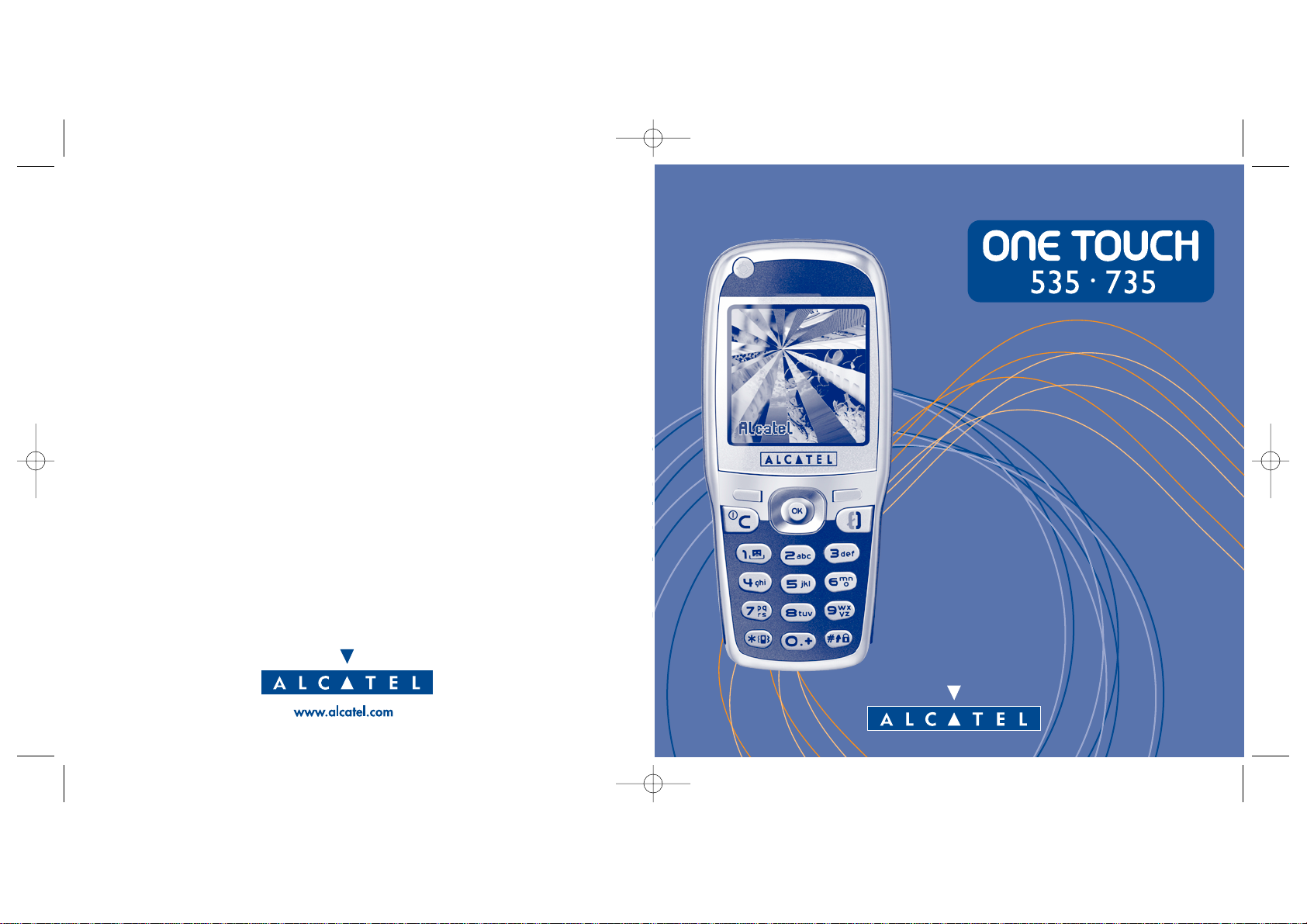
BH4_UM_DE_ICS03_08-09-03 23/09/03 11:05 Page 1
Page 2
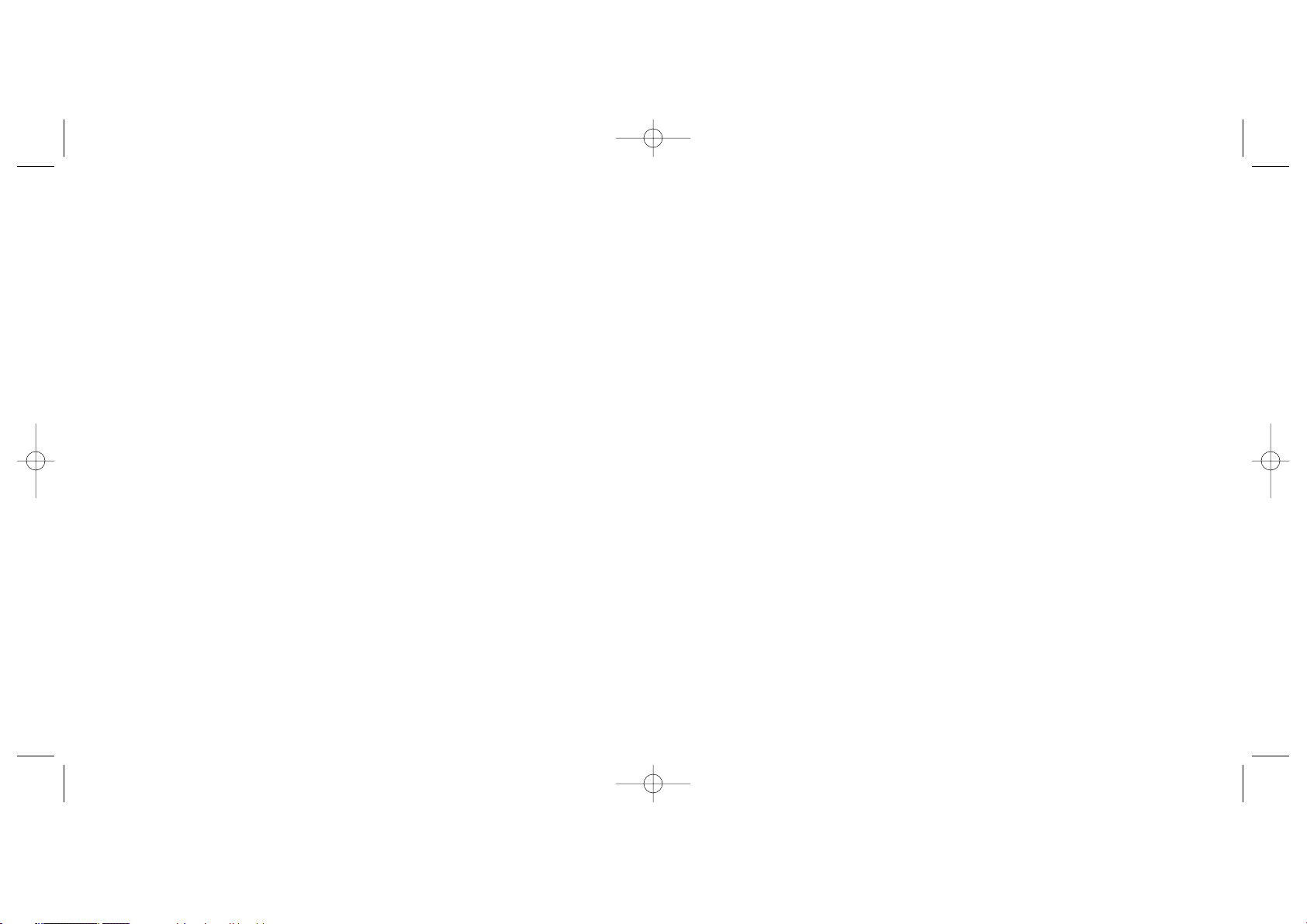
Einführung ............................................................
Alcatel beglückwünscht Sie zu dem Erwerb des Telefons und hofft, dass Sie damit voll zufrieden sein werden.
Das kompakte, elegante Telefon im Metallic-Look bietet ein großes Farbdisplay (4096 Farben) sowie eine
benutzerfreundliche und intuitive Benutzeroberfläche.
Lassen Sie Farben sprechen
Mit der neuen MMS-Technologie können Sie Textnachrichten mit Bild und Ton versenden. Auf diese Weise
verleihen Sie, mit den im Telefon enthaltenen oder heruntergeladenen Multimedia-Inhalten,Ihren Nachrichten
mehr Ausdruck.
Ganz Ihrem Stil angepasst
Gestalten Sie Ihr Telefon ganz persönlich. Wählen Sie eine Farbe oder ein Motiv aus der integrierten
Bibliothek aus und entscheiden Sie sich für eines der zahlreichen Hintergrundbilder und Melodien. Mit einem
Tastendruck haben Sie zudem die Wahl zwischen den zahlreichen Designoptionen.
Die Bilder und Töne können jederzeit beliebig geändert werden.
Unterhaltung groß geschrieben
Stellen Sie sich auf ein spannendes Unterhaltungserlebnis ein. Mit der neuen Steuertaste und der neuen
ergonomischen Form spielen Sie mit beiden Händen, wie bei einer echten Spielekonsole.
Mit integrierter Kamera (nur bei One Touch 735)
Halten Sie mit der integrierten Kamera die schönsten Momente fotografisch fest und versenden Sie die
Bilder wie eine Nachricht. Die Zoom-Funktion, die Tonaufzeichnung beim Fotografieren oder die
Verschönerung der Fotos durch Einrahmung und kleine Aufkleber gehen kinderleicht und werden auch Sie
schnell fesseln!
1
Inhalt......................................................................
Einführung ........................................................................................................1
Sicherheit und Vorsichtsmaßnahmen ............................................................5
Allgemeine Informationen ............................................................................8
1. Aufbau des Telefons ..................................................................................9
1.1 Tasten ..............................................................................................................................................................10
1.2 Symbole am Display ....................................................................................................................................11
2. Einschalten ................................................................................................13
2.1 Inbetriebnahme ..............................................................................................................................................13
2.2 Einschalten des Telefons ..............................................................................................................................15
2.3 Ausschalten des Telefons..............................................................................................................................15
3. Anrufe........................................................................................................16
3.1 Anruf tätigen ..................................................................................................................................................16
3.2 Mobilbox ........................................................................................................................................................17
3.3 Anruf entgegennehmen ................................................................................................................................17
3.4 Während dem Telefonieren .... ..................................................................................................................18
3.5 Konferenzschaltung ......................................................................................................................................19
3.6 Zweitnummer ................................................................................................................................................19
4. Anrufliste ..................................................................................................20
4.1 Anrufliste einsehen und Teilnehmer zurückrufen ..................................................................................20
4.2 Verfügbare Funktionen ................................................................................................................................20
5. Menü ..........................................................................................................21
6. Verzeichnis ................................................................................................23
6.1 Rufnummernverzeichnis aufrufen ............................................................................................................23
6.2 Eintrag im Telefonverzeichnis erstellen ..................................................................................................24
6.3 Verfügbare Funktionen ................................................................................................................................25
6.4 Neues Verzeichnis einrichten ....................................................................................................................26
6.5 Einträge einordnen ......................................................................................................................................26
6.6 Spracherkennung aktivieren ........................................................................................................................26
2
BH4_UM_DE_ICS03_08-09-03 23/09/03 11:05 Page 1
Page 3
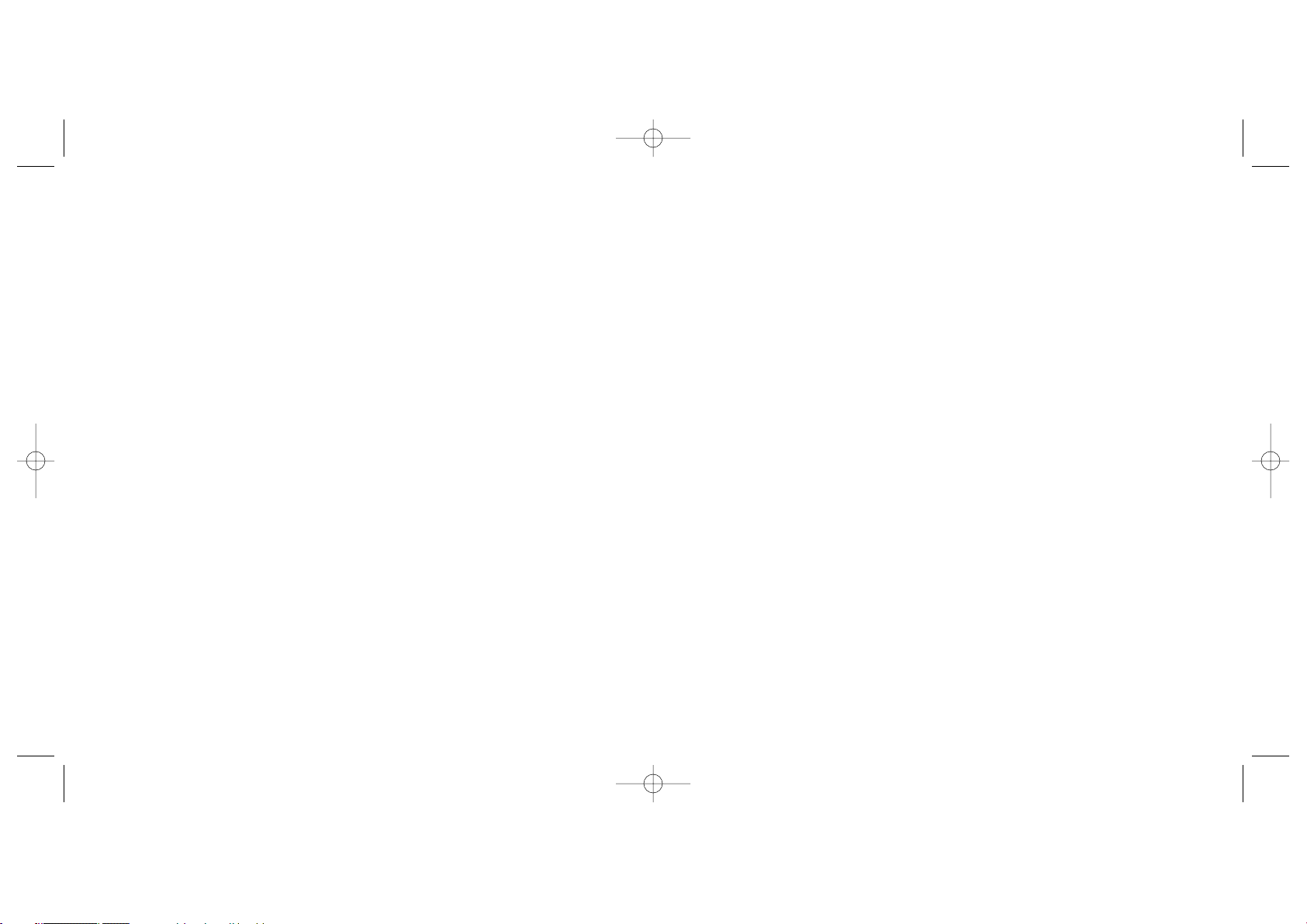
10. Ereignisse ..................................................................................................63
11. WAP/GPRS-Dienste ................................................................................64
11.1 WAP-Browser aufrufen................................................................................................................................64
11.2 Verfügbare Funktionen ................................................................................................................................65
11.3 Zugang programmieren................................................................................................................................65
11.4 Direktzugriff / Profilzugang..........................................................................................................................67
11.5 GPRS ..............................................................................................................................................................68
12. Media-Album ............................................................................................69
12.1 Album ..............................................................................................................................................................69
12.2 Meine Bilder....................................................................................................................................................69
12.3 Meine Sounds ................................................................................................................................................70
12.4 Bilder und Töne verwalten ........................................................................................................................70
12.5 Unterstützte Formate ................................................................................................................................71
13. Kamera ......................................................................................................72
13.1 Fotografieren ................................................................................................................................................72
13.2 Einstellungen ..................................................................................................................................................73
13.3 Verfügbare Funktionen nach Aufnahme der Fotos ..............................................................................77
14. Bildbearbeitung ........................................................................................78
15. Spiele ........................................................................................................80
15.1 Spielmenü ........................................................................................................................................................80
15.2 Steuerung ........................................................................................................................................................80
15.3 Spiel herunterladen ......................................................................................................................................81
16. Mehr Spaß mit dem Mobiltelefon ..........................................................84
16.1 Alcatel-Services “My One Touch” ............................................................................................................84
16.2 PC-Software Suite von Alcatel ..................................................................................................................84
17. Schriftzeichentabelle ..............................................................................86
18. Gewährleistung ........................................................................................87
19. Zubehör ....................................................................................................89
20. Problemlösung ........................................................................................91
4
6.7 Rufton einem Verzeichnis zuweisen ..........................................................................................................27
6.8 Symbol oder Animation einem Eintrag zuweisen ..................................................................................27
7. Nachricht ..................................................................................................28
7.1 Nachrichten aufrufen ..................................................................................................................................28
7.2 Nachrichten einsehen ................................................................................................................................29
7.3 SMS-Nachrichten erstellen und senden ..................................................................................................32
7.4 Multimedia-Nachrichten (MMS) erstellen und senden ........................................................................34
7.5 Eingabehilfe......................................................................................................................................................37
7.6 Weitere Nachrichtenfunktionen ..............................................................................................................38
8. Einstellungen ............................................................................................41
8.1 Ruftöne ............................................................................................................................................................41
8.2 Themes ............................................................................................................................................................42
8.3 Anfangsbildschirm ..........................................................................................................................................43
8.4 Farbschema ....................................................................................................................................................44
8.5 Soundmaker ....................................................................................................................................................44
8.6 Begrüßungsbildschirm ..................................................................................................................................45
8.7 Energiesparmodus ........................................................................................................................................45
8.8 Zoom................................................................................................................................................................45
8.9 Tasten programmieren ................................................................................................................................46
8.10 Sprachbefehle..................................................................................................................................................46
8.11 Meine Rufnummern ......................................................................................................................................47
8.12 Telefon-Einstellungen ....................................................................................................................................48
9. Hilfsprogramme ......................................................................................56
9.1 Terminplaner ..................................................................................................................................................56
9.2 Alarme..............................................................................................................................................................59
9.3 Währungsrechner..........................................................................................................................................59
9.4 Rechner ..........................................................................................................................................................60
9.5 Uhr ....................................................................................................................................................................60
9.6 Speicherplatz ................................................................................................................................................61
9.7 Sprachmemo ..................................................................................................................................................61
9.8 Infrarot ............................................................................................................................................................62
9.9 Alarm-Liste ....................................................................................................................................................62
3
BH4_UM_DE_ICS03_08-09-03 23/09/03 11:05 Page 3
Page 4
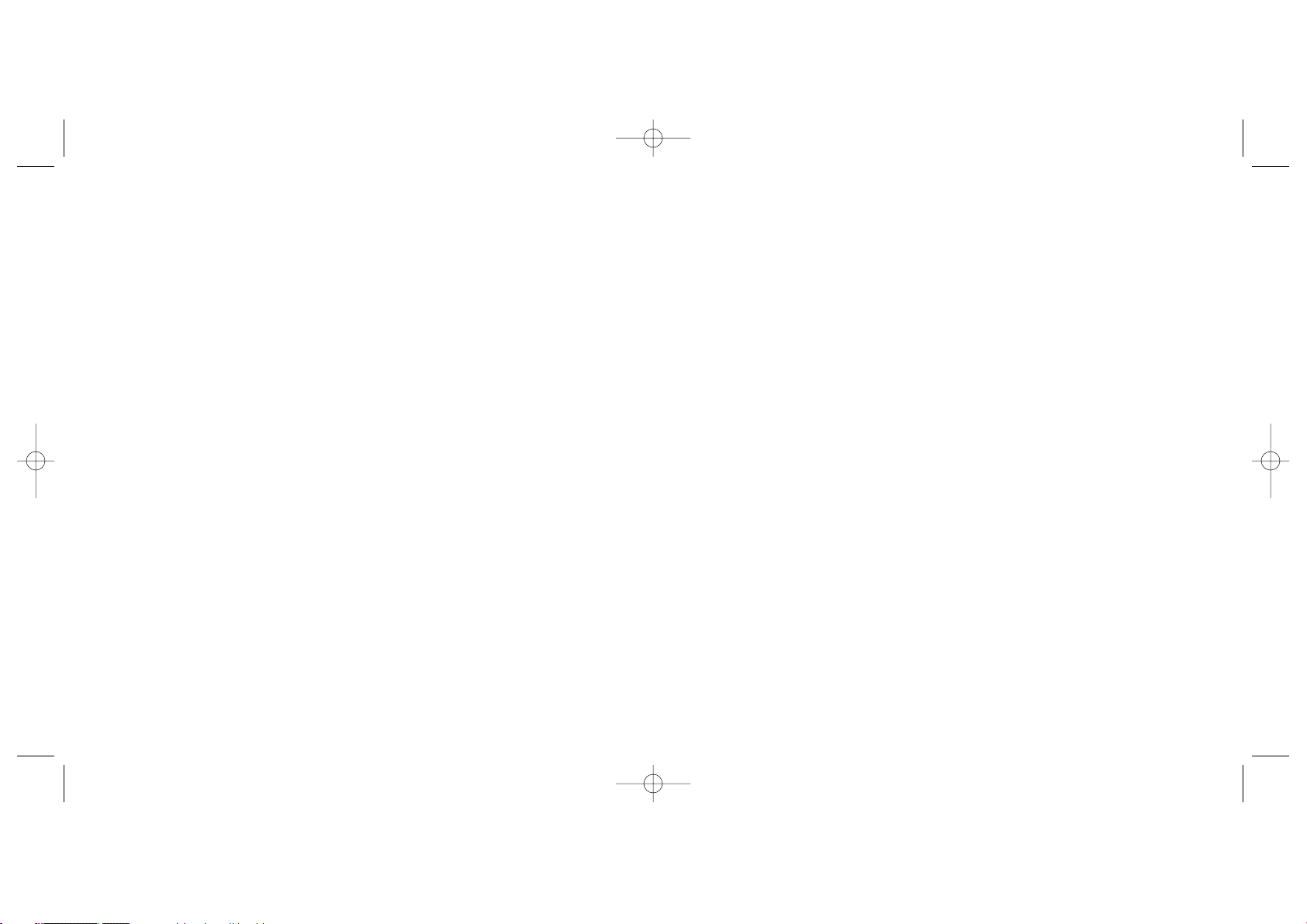
• AKKU
Bevor Sie den Akku aus dem Telefon entnehmen, muss das Telefon ausgeschaltet werden. Für den Akku sind folgende
Vorsichtsmaßnahmen zu beachten: Versuchen Sie nicht, den Akku zu öffnen (er enthält chemische Substanzen, die zu
Verätzungen führen können). Bohren Sie kein Loch in den Akku und verursachen Sie keinen Kurzschluss, werfen Sie den Akku
nicht ins Feuer oder in den Hausmüll und setzen Sie ihn keinen Temperaturen über 60°C aus. Der Akku ist unter Beachtung
der geltenden Umweltschutzvorschriften zu entsorgen. Der Akku darf nicht zweckentfremdet werden.Verwenden Sie keine
beschädigten Akkus.
• LADEGERÄTE
Die Netzladegeräte sind für den Einsatz bei einer Raumtemperatur von 0 - 40°C ausgelegt. Die Ladegeräte für das
Mobiltelefon erfüllen die Sicherheitsnorm für Informationsverarbeitungsgeräte und Büromaschinen und dürfen nicht
zweckentfremdet werden.
• ELEKTROMAGNETISCHE WELLEN
Bevor ein Mobiltelefon in den Verkauf gelangen darf, muss der Hersteller die Einhaltung der internationalen Richtlinien
(ICNIRP) oder der europäischen Direktive 1999/5/EC (R&TTE) nachweisen.Der Schutz der Gesundheit und die Sicherheit
des Benutzers und anderer Personen bilden einen wesentlichen Aspekt dieser Richtlinien und Direktiven.
DAS MOBILTELEFON ERFÜLLT DIE EUROPÄISCHEN RICHTLINIEN IN BEZUG AUF DIE ELEKTROMAGNETISCHE
STRAHLUNG
Das Mobiltelefon ist ein Funksender und -empfänger. Bei Entwicklung und Herstellung des Geräts wurde auf Einhaltung der
von der Internationalen Kommission zum Schutz vor nichtionisierender Strahlung (ICNIRP)
(1)
und vom Europäischen Rat
(Empfehlung 1999/519EWG)
(2)
für die Bevölkerung empfohlenen Grenzwerte für Funkfrequenzen (RF) geachtet.
Die Grenzwerte wurden von unabhängigen Expertengruppen anhand von genauen und ordnungsgemäß durchgeführten
wissenschaftlichen Beurteilungen festgelegt. Bei der Festlegung der Grenzwerte wurden zudem hohe Sicherheitsmargen
gelassen, um allen Benutzern – unabhängig von Alter und Gesundheit – völlige Sicherheit zu gewährleisten.
6
(1)
Die Auflagen der Richtlinie ICNIRP gelten in folgenden Ländern: Mittelamerika (außer Mexiko), Süd- und
Nordamerika, asiatischer Pazifikbereich (außer in Taiwan, Korea und Australien).
(2)
Die EWG-Empfehlung 1999/519/EWG gilt in folgenden Ländern: Europa, Osteuropa, Israel.
Sicherheit und Vorsichtsmaßnahmen ................
Bevor Sie Ihr Telefon benutzen, sollten Sie dieses Kapitel aufmerksam lesen. Der Hersteller haftet nicht für die Folgen einer
unsachgemäßen Benutzung des Telefons oder einer Anwendung,die den in diesem Handbuch enthaltenen Anweisungen nicht
entspricht.
• SICHERHEIT IM FAHRZEUG
Studien haben unlängst ergeben, dass der Gebrauch eines Mobiltelefons beim Autofahren eine erhöhte Unfallgefahr darstellt.
Das gilt auch für den Einsatz einer Freisprechanlage (Car Kit,Headset).Daher sollte der Fahrer das Telefon nur bei Stillstand
des Fahrzeugs benutzen.
Die Strahlung des Telefons kann den Betrieb von elektronischen Systemen im Fahrzeug wie Antiblockiersystem ABS,Airbag,
usw. stören.Beachten Sie daher folgende Auflagen:
- Legen Sie das eingeschaltete Telefon niemals auf der Instrumententafel oder im Bereich des Airbag ab.
- Das Telefon ist mit einer Außenantenne zu verbinden oder auszuschalten. Die Antenne muss so installiert sein, dass sich
Ihr Körper nicht ständig in der Nähe der Antenne befindet, falls nicht eine metallische Abschirmung (z.B. Fahrzeugdach)
vorhanden ist.
- Lassen Sie von Ihrem Kfz-Hersteller oder seinem Vertragshändler oder Netzbetreiber die ordnungsgemäße Abschirmung
dieser Systeme bestätigen, bevor Sie das Telefon im Fahrzeug benutzen.
• BETRIEBSBEDINGUNGEN:
Schalten Sie das Telefon nie in einem Flugzeug ein. Sie machen sich hierdurch strafbar.
Schalten Sie das Telefon nicht in Krankenhäusern ein, außer in Bereichen, die für diesen Zweck vorgesehen sind, falls
vorhanden.Wie auch andere elektrische Geräte können die Mobiltelefone den Betrieb von elektrischen und elektronischen
Einrichtungen stören.
Stecken Sie das eingeschaltete Telefon daher nicht in eine Kleidungstasche in der Nähe einer medizinischen Prothese
(Herzschrittmacher, Hörgeräte, Insulinpumpen usw.). Halten Sie beim Telefonieren das Telefon nicht an das Ohr auf der Seite
mit dem Herzschrittmacher oder der Hörhilfe (wenn nur eine vorhanden).
Schalten Sie das Telefon nicht in der Nähe von ausströmenden Gasen oder brennbaren Flüssigkeiten ein. Beachten Sie die
Anweisungen für den Einsatz in Tanklagern, Tankstellen, Chemiewerken sowie an allen anderen Orten, an denen
Explosionsgefahr besteht.
Lassen Sie Kleinkinder das Telefon nicht unbeaufsichtigt benutzen.
Versuchen Sie nicht, Ihr Telefon zu öffnen oder selbst zu reparieren.
Der Betrieb des Telefons ist nur mit den von Alcatel vorgesehenen und mit Ihrem Modell kompatiblen Akkus, Ladegeräten
und Zubehörteilen zulässig (siehe Seite 89); Alcatel übernimmt andernfalls keine Haftung. Setzen Sie Ihr Telefon keinen
widrigen Bedingungen (Feuchtigkeit, Regen, sonstige Flüssigkeiten, Staub, Seeluft, usw.) aus. Die vom Hersteller empfohlene
Einsatztemperatur für das Telefon liegt zwischen -10°C und +40°C. Bei über +55°C ist es möglich, dass das Display schlecht
lesbar ist; derartige Störungen sind jedoch von vorübergehender Natur und nicht schwerwiegend.
5
BH4_UM_DE_ICS03_08-09-03 23/09/03 11:05 Page 5
Page 5
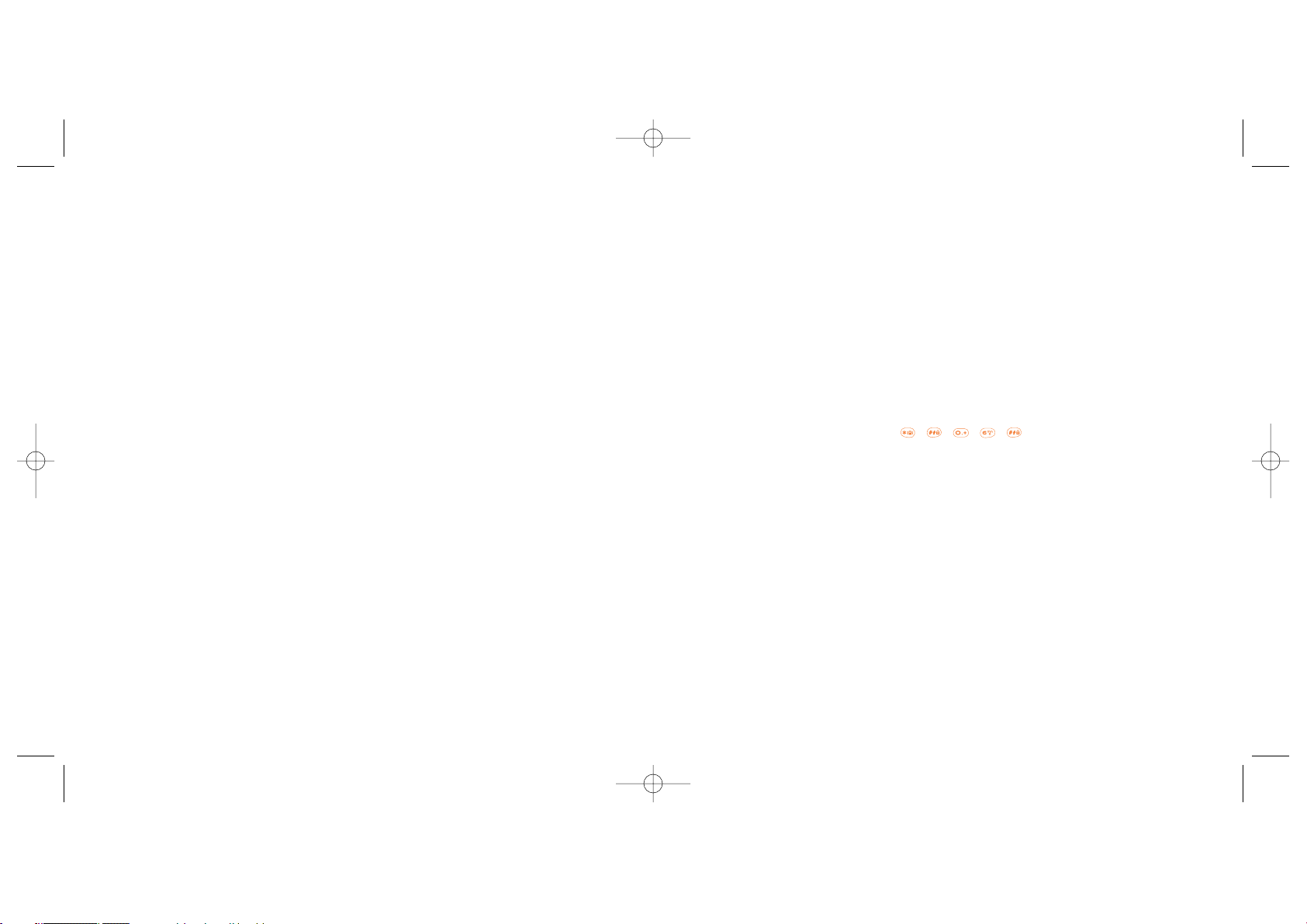
Allgemeine Informationen ..................................
• Internet-Adresse: www.alcatel.com - WAP-Adresse:wap.alcatel.com
• Alcatel-Hotline: siehe Broschüre „Alcatel-Services” (Gebühren des Anrufs gemäß den in dem
entsprechenden Land geltenden Tarifen).
Das Mobiltelefon ist ein Funkempfänger und Funksender. Es kann in GSM-Funknetzen in den
Frequenzbereichen von 900 MHz und 1800 MHz eingesetzt werden.
Die vollständige Konformitätsbescheinigung für das Telefon kann auf der Website www.alcatel.com
eingesehen werden.
Diebstahlschutz
Das Mobiltelefon kann anhand seiner IMEI-Nummer identifiziert werden (Seriennummer Ihres Telefons). Die
Nummer finden Sie auf dem Etikett auf der Verpackung und im Telefonspeicher. Beim ersten Einsatz sollten
Sie die Nummer durch Drücken der Taste ,,,, abrufen, diese notieren und sorgfältig
aufbewahren; die Nummer ist bei Diebstahl der Polizei und dem Netzbetreiber vorzulegen. Mit dieser
Nummer kann das Mobiltelefon ganz gesperrt werden, so dass es - auch bei Auswechseln der SIM-Karte nicht mehr benutzt werden kann.
Januar 2003
8
Der wichtigste Bewertungsparameter zur Festlegung der Aussetzungsgrenze der Funkstrahlung für Mobiltelefone ist die sog.
„SAR“ (Specific Absorption Rate). Der vom Europäischen Rat oder von der ICNIRP empfohlene SAR-Grenzwert (1) beträgt
durchschnittlich 2,0 Watt/kg auf 10 g Gewebe des Menschen. Es wurden Tests unter Standard-Einsatzbedingungen, die von
den geltenden Spezifikationen vorgegeben wurden, bei der maximalen Sendeleistung des Telefons für alle Frequenzbereiche
durchgeführt. Die SAR wurde zwar bei Höchstleistung geprüft, im täglichen Einsatz des Telefons aber liegen die
Leistungswerte meist weit unter den bei den Tests erzielten Höchstwerten. Das Mobiltelefon ist so ausgelegt, dass nur die
zur Herstellung einer Netzverbindung unbedingt benötigte Leistung verwendet wird,d.h. je näher Sie einer Basisstation sind,
desto niedriger ist die benötigte Leistung und somit die SAR des Mobiltelefons.
Der geprüfte SAR-Höchstwert für dieses Mobiltelefon beträgt gemäß den Richtlinien bei Einsatz nah am Ohr 0,57 W/kg.
Auch wenn bei den verschiedenen Mobiltelefonen und unterschiedlichen Einsatz-situationen die SAR-Werte voneinander
abweichen können, so werden doch immer die geltenden ICNIRP-Grenzwerte und EU-Empfehlungen für den FunkfrequenzAussetzungswerte eingehalten.
Das Telefon ist mit einer integrierten Antenne ausgestattet. Um eine optimale Kommunikation und Einsatzqualität zu
erhalten, darf diese Antenne nicht berührt oder beschädigt werden.
WICHTIG: Bei der Aufnahme von Fotos und Tonaufzeichnung mit dem Mobiltelefon sind die geltenden Vorschriften und
Gesetze des jeweiligen Landes strikt einzuhalten. Gemäß den geltenden Gesetzen in Ihrem Land kann jede Aufnahme,
Wiedergabe oder Verbreitung von Bild und Sprache oder anderen persönlichen Attributen ohne ausdrückliche Genehmigung
untersagt sein und einen Eingriff in die Privatsphäre der Person bedeuten. Die Einholung der nötigen Genehmigung zur
Aufnahme von Bildern und Aufzeichnung von privaten oder vertraulichen Gesprächen sowie deren Verwendung unterliegt
allein der Verantwortung des Benutzers. Der Hersteller bzw. Verkäufer (oder Betreiber) haftet in keinem Fall bei
Zuwiderhandlung.
7
Die Weltgesundheitsorganisation (WHO) bestätigt folgendes: „Nach den gegenwärtig vorliegenden
wissenschaftlichen Erkenntnissen besteht keine Notwendigkeit für besondere Vorsichtsmaßnahmen bei der
Nutzung von Mobiltelefonen. Jeder Einzelne kann selbst bestimmen, ob er seine Hochfrequenzexposition
oder die seiner Kinder begrenzen möchte, indem er die Länge der Anrufe einschränkt oder
„Freisprecheinrichtungen” [oder das Headset] nutzt, um die Mobiltelefone von Kopf und Körper fern zu
halten” (Nr. 193).Zusätzliche Informationen über elektromagnetische Felder und die Gesundheit können auf
der Website der WHO: http://www.who.int/peh-emf eingesehen werden.
BH4_UM_DE_ICS03_08-09-03 23/09/03 11:05 Page 7
Page 6
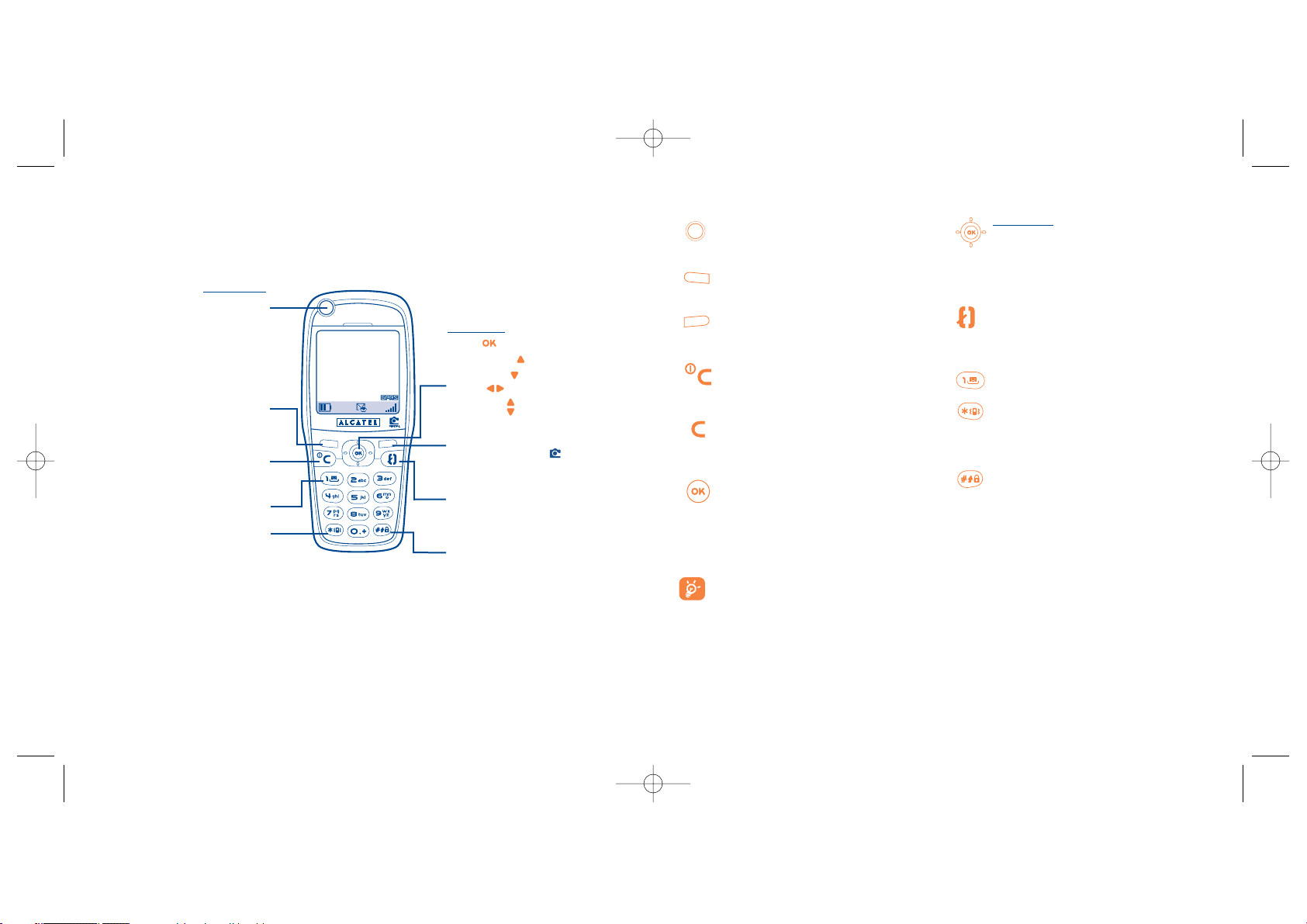
10
Die Steuertaste funktioniert am besten, wenn sie leicht, d.h. ohne zu starke Krafteinwirkung,
gedrückt wird.
Aufruf-/Aktionstaste für Spiele
(1)
Services
(1)
Programmierbare Taste
(1)
Linker Softkey: Bestätigung der Option, die
am Bildschirm darüber angezeigt wird
Rechter Softkey:Bestätigung der Option,die
am Bildschirm darüber angezeigt wird
Zugriff auf Kamera
(2)
Einschalten/Ausschalten des Telefons
Rückkehr zum Anfangsbildschirm
(langer Druck)
Löschen (kurzer Druck)
Zurück zum vorherigen Bildschirm (kurzer
Druck)
Zugriff auf MENÜ
Bestätigung einer Funktion
Steuertaste:
Lautstärke während des Gesprächs regeln
Menüdurchsicht zur Auswahl einer Funktion
Verzeichnis aufrufen (Druck nach unten)
Nachrichten aufrufen (Druck nach oben)
Abheben/Auflegen
(kurzer Druck)
Anrufliste einsehen / Wahlwiederholung
(kurzer Druck)
Spracherkennung aktivieren (langer Druck)
Mobilbox aufrufen (langer Druck)
Vibration aktivieren/deaktivieren
(langer Druck)
Aufrufen der Zeichentabelle im
Bearbeitungsmodus.
Tastatur sperren / freigeben
Im Bearbeitungsmodus:
-Kurzer Druck: Grossbuchstaben,
Kleinbuchstaben, Ziffern
- Langer Druck: Umschalten von
Normalmodus in Eingabehilfe
1.1 Tasten
1
Aufbau des Telefons ......................................
9
Löschen
Zurück
Einschalten
Ausschalten
Mobilbox
Vibration
Im Bearbeitungsmodus:Aufrufen
der Zeichentabelle
Steuer
taste:
Menü
Nachrichten
Verzeichnis
Album
Lautstärke
Abheben
Auflegen
Anrufliste
Spracherkennung
Tastatur sperren / freigeben
Bearbeitungsmodus
Aktionstaste:
Spiele aufrufen/Aktion
(1)
Services
(1)
Programmierbare Taste
(1)
(1)
Je nach Modell.
(2)
Nur bei One Touch 735.
Linker Softkey
Rechter Softkey
Zugriff auf Kamera
(1) (2)
(1)
Je nach Modell.
(2)
Nur bei One Touch 735.
BH4_UM_DE_ICS03_08-09-03 23/09/03 11:05 Page 9
10/04 06:00
Alcatel
Page 7
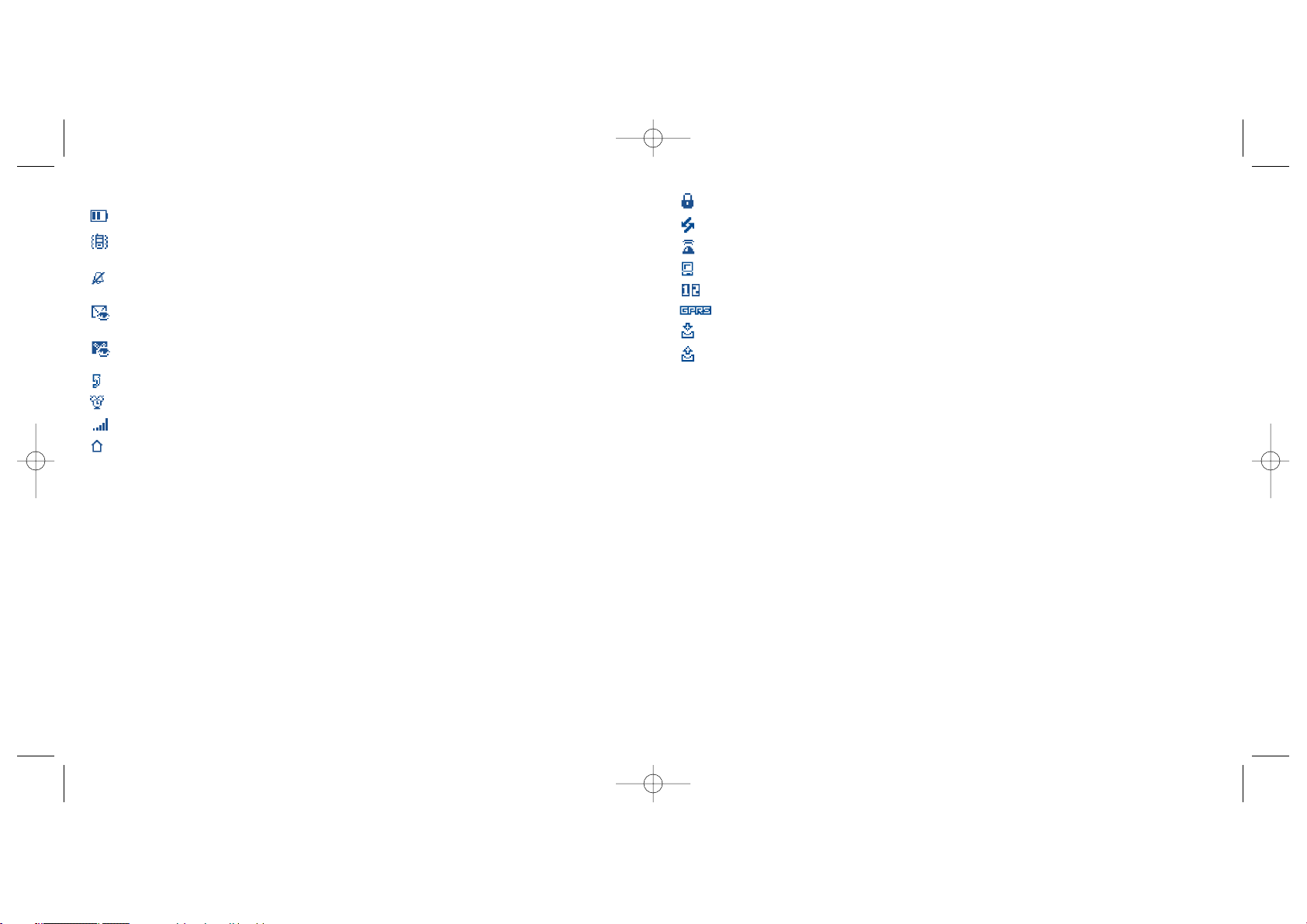
Tastatursperre
Roaming in Ihrem Vertragsland
Infrarot: Infrarot-Verbindung aktiviert
Datenverbindung per USB-Kabel von Alcatel
Zweitnummer
(1)
:Anzeige der ausgewählten Leitung
GPRS: GPRS aktiviert
Es wird gerade eine MMS geladen/empfangen
Es wird gerade eine MMS gesendet
12
1.2 Symbole am Display
(1)
Ladezustand des Akkus
Vibration: Ihr Telefon vibriert, gibt aber keinen Rufton mehr ab, weder für Anrufe, noch für Termine
(siehe Seite 42)
Rufton abgeschaltet: Ihr Telefon gibt keinen Rufton und kein Tonsignal mehr ab; die Vibration ist
ebenfalls abgeschaltet - Ausnahme: Alarme (siehe Seite 42)
Ereignisse einsehen:Hier können Sie die Mobilbox abhören,die eingegangenen und nicht entgegen
genommenen Anrufe und nicht gelesenen Nachrichten sowie die WAP-Alarme
(2)
einsehen.
Liste der Nachrichten (SMS) voll: Ihr Gerät kann keine SMS mehr speichern. Rufen Sie die
Nachrichtenliste auf und löschen Sie mindestens eine Nachricht (siehe Seite 30-31)
Anrufumleitung aktiviert: Ihre Anrufe werden umgeleitet (siehe Seite 48)
Timer oder Wecker programmiert (siehe Seite 59)
Netzempfangsqualität
Günstige Tarifzonen
(2)
.
11
(1)
Die in dieser Anleitung dargestellten Symbole und Abbildungen dienen nur zu Informationszwecken und
sind nicht bindend.
(2)
Erkundigen Sie sich, ob dieser Dienst von Ihrem Netzbetreiber bereitgestellt wird.
(1)
Erkundigen Sie sich, ob dieser Dienst von Ihrem Netzbetreiber bereitgestellt wird.
BH4_UM_DE_ICS03_08-09-03 23/09/03 11:05 Page 11
Page 8
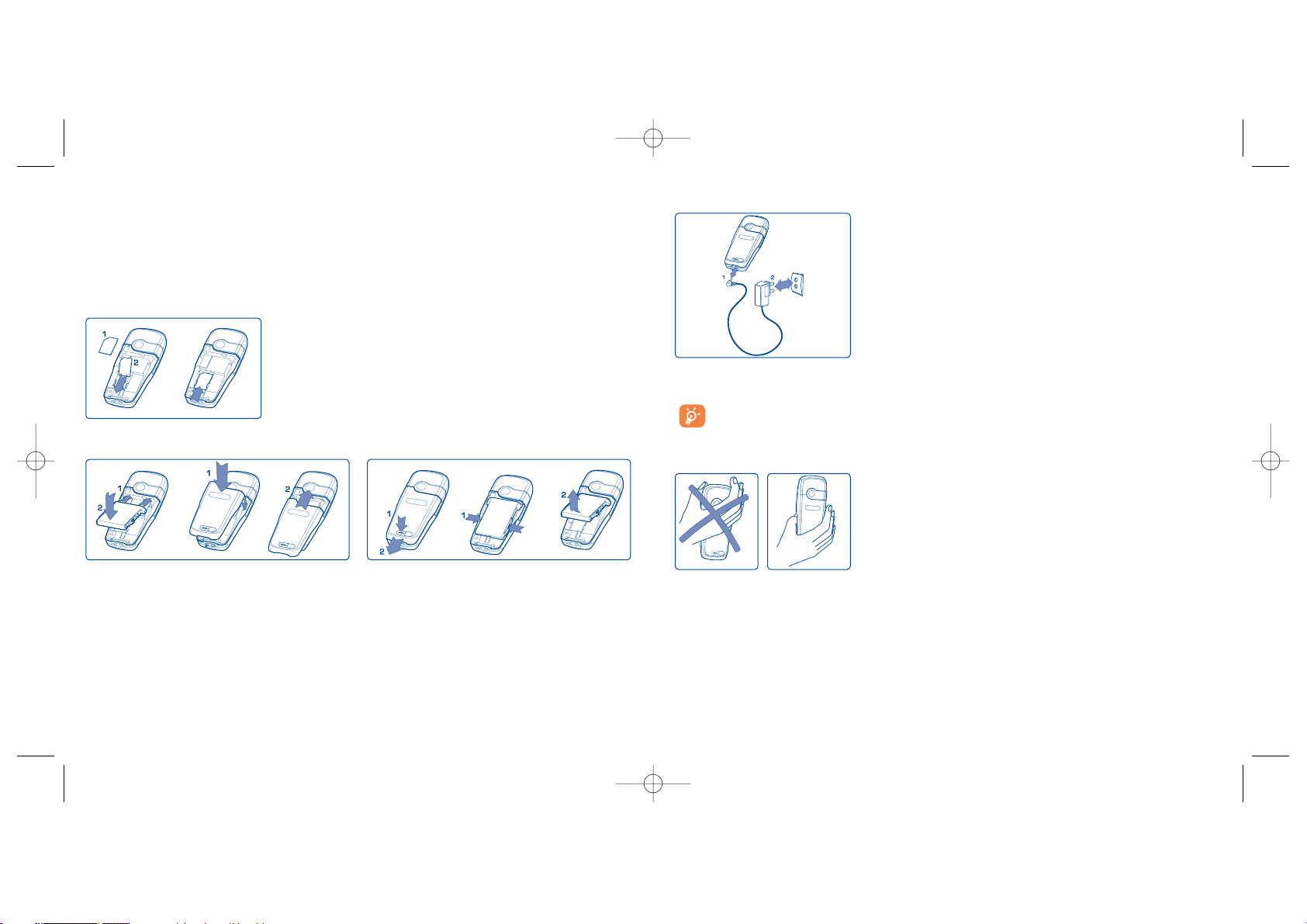
14
Laden des Akkus
Ladegerät anschließen
• Ein kurzer Signalton zeigt den Ladebeginn an.
• Es kann mehrere Minuten dauern, bis das Ladesymbol den
Ladevorgang anzeigt und ein leichtes Pfeifen zu hören sein wird,
wenn der Akku stark entladen war.
• Den Telefonstecker vorsichtig ein- und ausstecken.
• Das Ladesymbol zeigt erst nach 2 Minuten den exakten
Ladezustand an.
• Der Akku muss erst richtig eingelegt worden sein, bevor das
Telefon an das Ladegerät angeschlossen werden darf.
• Die Netzsteckdose sollte immer leicht zugänglich sein (keine
Verlängerungskabel verwenden).
Vor dem ersten Einsatz des Telefons muss der Akku ca. 3 Stunden lang völlig aufgeladen werden. Es
dürfen nur Ladegeräte von ALCATEL verwendet werden.
Sicherheit und Vorsichtsmaßnahmen
OK
Die Hand nicht auf den oberen Teil des Mobiltelefons legen
Das Telefon enthält eine eingebaute Antenne. Die Antenne darf nicht
berührt oder beschädigt werden, da sonst die optimale
Gesprächsqualität nicht mehr gewährleistet ist.
Für einen besseren Empfang und eine optimale
Kommunikationsqualität sollte die Hand nicht auf den oberen Teil des
Telefons gelegt werden.
2
Einschalten......................................................
2.1 Inbetriebnahme
Einschieben und Herausnehmen der SIM-Karte
(1)
Um das Telefon benutzen zu können, müssen Sie zuerst die SIM-Karte einschieben.
13
Legen Sie die SIM-Karte mit dem Chip nach unten ein und schieben Sie
sie in die Aufnahme. Achten Sie darauf, dass die Karte bis zum Anschlag
eingeschoben ist.
Einlegen und Herausnehmen des Akkus
Legen Sie den Akku ein und rasten Sie ihn ein;
schieben Sie dann den Telefondeckel zu.
Lösen Sie den Akku aus dem Clip
und entnehmen Sie ihn.
(1)
Stellen Sie bei Ihrem Netzbetreiber fest, ob Ihre SIM-Karte mit 3V kompatibel ist. Die alten 5V-SIMKarten können in dem Telefon nicht mehr benutzt werden. Wenden Sie sich in diesem Fall an Ihren
Betreiber.
CLICK
BH4_UM_DE_ICS03_08-09-03 23/09/03 11:05 Page 13
Page 9
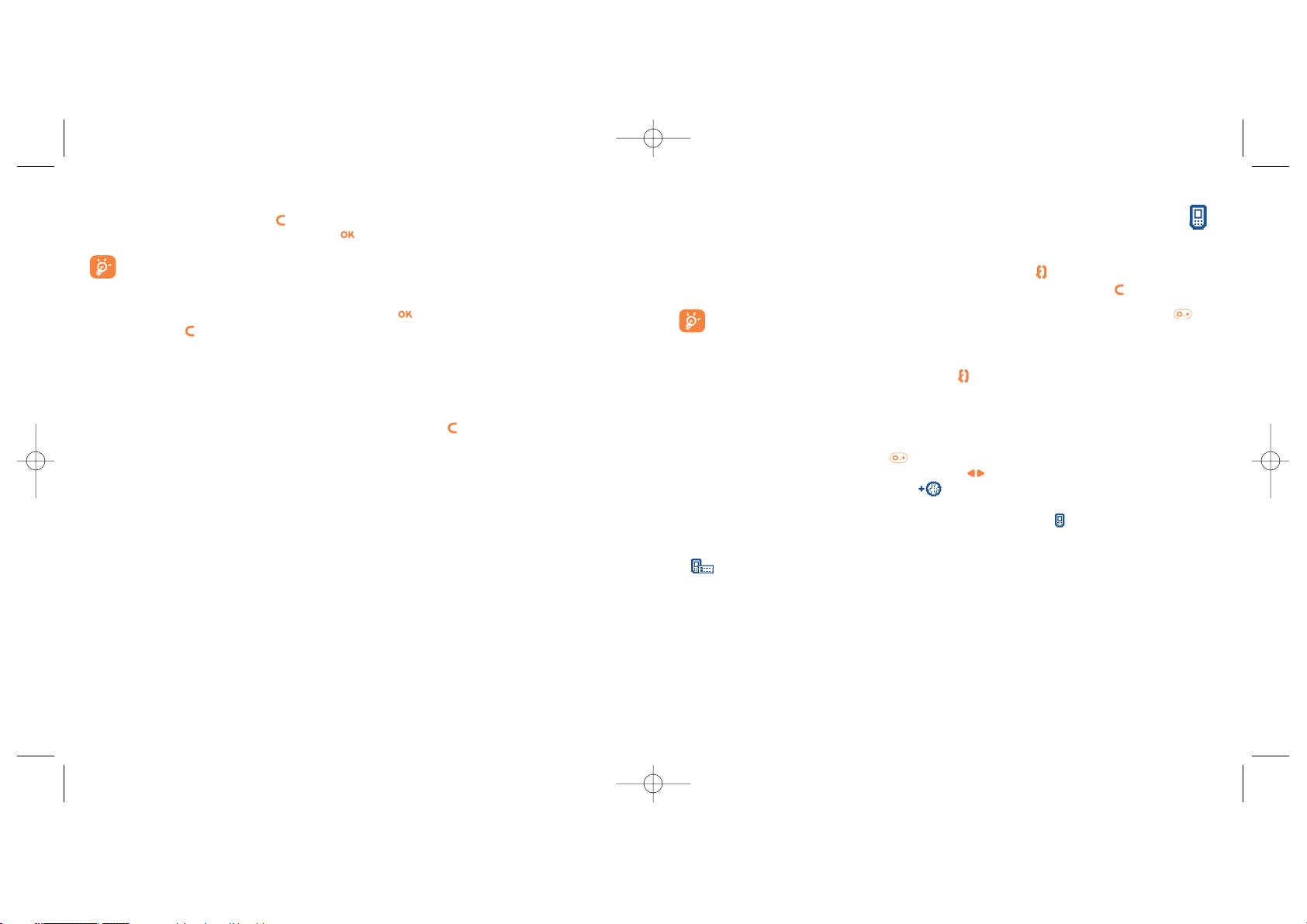
3
Anrufe ........................................................
3.1 Anruf tätigen
Wählen Sie die gewünschte Rufnummer und drücken Sie die Taste , um den Anruf zu starten. Zum
Auflegen drücken Sie erneut diese Taste. Einen Eingabefehler können Sie mit der Taste löschen.
Zur Eingabe der Zeichen „+” oder „P” (Pause) üben Sie einen langen Druck auf die Taste aus
(folgende Zeichen werden hierbei durchgeblättert: 0, +, P, •).
Einen Notruf tätigen
Für einen Notruf wählen Sie die 112 und drücken auf (bzw. die von Ihrem Netzbetreiber vorgegebene
Notrufnummer), wenn Ihr Telefon auf ein Netz zugreifen kann. Dies ist auch ohne SIM-Karte, ohne Eingabe
des PIN-Codes und bei gesperrtem Telefon möglich.
Anruf mit Vorwahl
Durch einen langen Druck auf die Taste , bis das + erscheint, greifen Sie auf die „Vorwahl” zu. Zur
Auswahl der gewünschten Vorwahl drücken Sie die Taste .
• Sobald die Landes- oder Städtevorwahl angezeigt wird, können Sie die Rufnummer des
Gesprächspartners eingeben und den Anruf starten.
•Wenn Sie die Vorwahl wissen, wechseln Sie einfach auf das Symbol und geben die Vorwahl und
Rufnummer direkt ein.
• In einigen Unternehmen beginnen alle Rufnummern mit denselben Zahlen. Mit der Funktion „Vo rwahl”
können Sie diesen gemeinsamen Teil der Rufnummer speichern und müssen dann nur die Nummer
für die entsprechende Nebenstelle wählen. Diese Vorwahlen müssen Sie zuvor selber einrichten.
1615
2.2 Einschalten des Telefons
Drücken Sie einmal lang auf die Taste bis das Telefon sich einschaltet, geben Sie bei Aufforderung den PINCode ein und bestätigen Sie diesen mit der Taste . Der Anfangsbildschirm wird angezeigt.
Falls Sie Ihren PIN-Code nicht kennen oder vergessen haben, wenden Sie sich bitte an Ihren
Netzbetreiber. Notieren Sie Ihren PIN-Code nicht in der Nähe des Telefons und bewahren Sie Ihre
Karte sicher auf, wenn Sie sie nicht benutzen.
Werden Netznachrichten angezeigt, können Sie mit der Taste die Nachrichten durchblättern oder durch
Drücken der Taste zum Anfangsbildschirm zurückkehren.
Während der Netzsuche erscheint das Symbol <<< - >>>. (Wurde Ihre SIM-Karte vom Netz nicht erkannt,
erscheint ??? - ???; wenden Sie sich in dem Fall an Ihren Netzbetreiber).
2.3 Ausschalten des Telefons
Wechseln Sie in den Anfangsbildschirm und drücken Sie dann die Taste (langer Druck).
BH4_UM_DE_ICS03_08-09-03 23/09/03 11:05 Page 15
Page 10
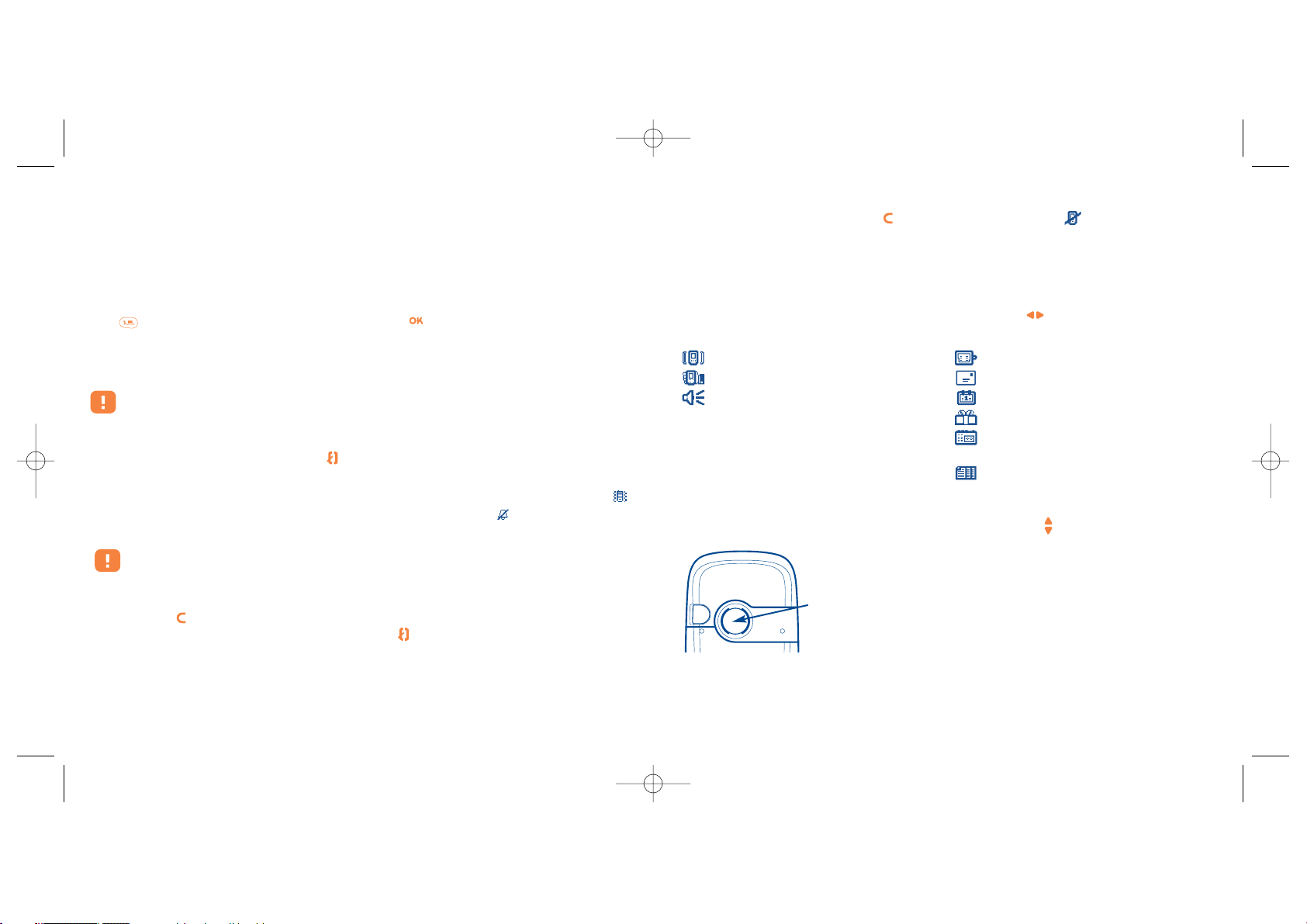
Anruf abweisen
Durch zweimaliges Drücken der Taste oder Wechsel auf das Symbol wird der Anruf endgültig
abgewiesen.
3.4 Während dem Telefonieren ....
Verfügbare Funktionen
Während dem Telefonieren haben Sie durch Drücken der Taste Zugriff auf das Verzeichnis, den
Terminplaner, die SMS-Nachrichten, usw. ohne den Anruf zu verlieren.
18
(1)
Erkundigen Sie sich, ob dieser Dienst von Ihrem Netzbetreiber bereitgestellt wird.
Im Freisprechmodus wird der Lautsprecher auf der Telefonrückseite automatisch
eingeschaltet. Er besteht aus einer HiFi-Membran.
Ruf wird gehalten
Im Gespräch
Freisprechen
ACHTUNG: Bei Aktivierung des
Freisprechmodus darf das Telefon nicht zu
nahe ans Ohr gehalten werden, da die
erhöhte Lautstärke zu Hörschäden führen
könnte.
Verzeichnis
Nachricht
Terminplaner
Services
(1)
Sprachmemo (Speichern des aktuellen
Gesprächs)
Notizen anzeigen
17
Automatischer Rückruf
Wur de diese Funktion aktiviert oder wurde Sie von Ihrem Netzbetreiber eingerichtet (siehe Seite 50), wird
der Teilnehmer, den Sie nicht erreichen konnten, automatisch angerufen, bis er erreicht wird.
3.2 Mobilbox
(1)
Die Mobilbox ist ein Netzdienst, der sicherstellt, dass Ihnen kein Anruf verloren geht:Sie funktioniert wie ein
Anrufbeantworter und kann jederzeit eingesehen werden. Zum Zugriff auf die Mobilbox drücken Sie die
Taste (langer Druck) und starten den Anruf mit der Taste .
Ist keine Zugangsnummer zur Mobilbox Ihres Netzbetreibers vorhanden, wählen Sie die Nummer, die Sie
vom Netzbetreiber erhalten haben. Zum späteren Ändern der Rufnummer verwenden Sie die Menüfunktion
„Meine Rufnummern” (siehe Seite 47).
Zum Einsatz der Mobilbox im Ausland wenden Sie sich vor der Reise an Ihren Netzbetreiber.
3.3 Anruf entgegennehmen
Wenn ein Anruf eingeht, drücken Sie die Taste , sprechen mit dem Teilnehmer und legen durch Drücken
derselben Taste wieder auf.
Bei Eingang eines Anrufs klingelt das Telefon erst leise und dann zunehmend lauter. Wenn das Symbol
angezeigt wird, vibriert das Telefon aber es ertönt kein Rufton.Wenn das Symbol angezeigt wird, vibriert
das Telefon nicht und es ertönt auch kein Rufton.
Die Rufnummer des Anrufers wird angezeigt, wenn das Netz dies zulässt (erkundigen Sie sich, ob
dieser Dienst von Ihrem Netzbetreiber bereitgestellt wird).
Rufton abschalten
Drücken Sie auf oder wechseln Sie mit Hilfe der Steuertaste auf das linke Symbol, wenn das Telefon
klingelt: Sie können den Anruf jetzt durch Drücken der Taste entgegennehmen.
17
(1)
Erkundigen Sie sich, ob dieser Dienst von Ihrem Netzbetreiber bereitgestellt wird.
Lautstärke regeln
Während des Gesprächs können Sie die Lautstärke mit der Steuertaste regeln.
BH4_UM_DE_ICS03_08-09-03 23/09/03 11:05 Page 17
Page 11
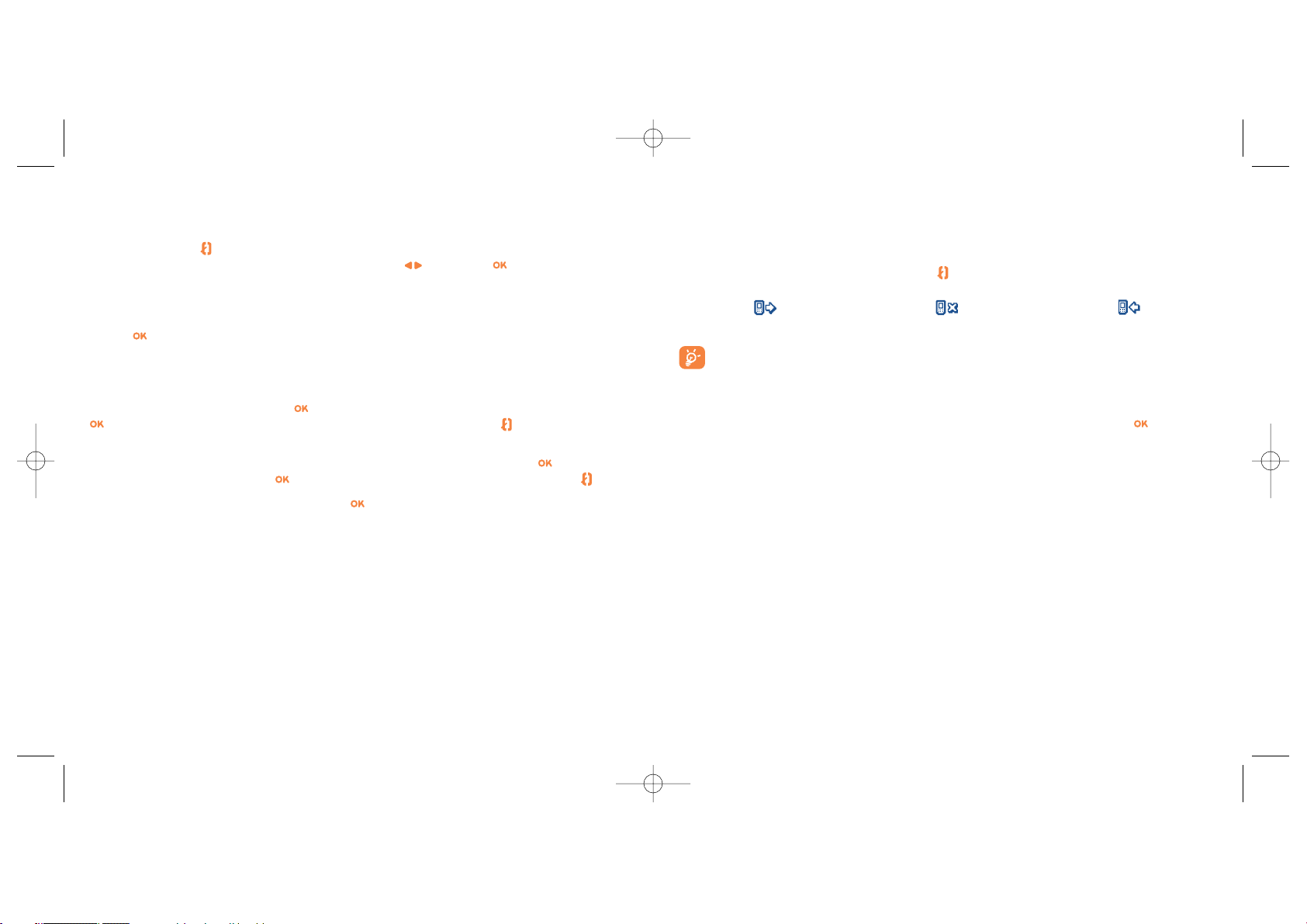
4
Anrufliste ........................................................
4.1 Anrufliste einsehen und Teilnehmer zurückrufen
Sie können die Anrufliste durch Drücken der Taste am Anfangsbildschirm einsehen. Wählen Sie zunächst
das gewünschte Symbol aus:
Rufe ausgehend Verpasste Anrufe Rufe angenommen
Das vor dem Namen angezeigte Symbol zeigt die Art der Rufnummer (Privat, Büro, Handy) an,wie
sie im Verzeichnis gespeichert wurde.
4.2 Funktionen des Anrufspeichers
Von einer gespeicherten Rufnummer ausgehend können Sie durch Drücken der Taste auf folgende
Funktionen zugreifen:
20
Einsehen • Einsicht der Angaben zu dem
Anruf (Rufnr., Datum, Uhrzeit,
usw.).
Ins Verzeichnis • Speichern der gewählten
Rufnummer in Ihrem
Rufnummernverzeichnis.
Nr. löschen • Löschen der ausgewählten
Rufnummer.
Liste löschen • Löschen aller Rufnummern aus
dem Anrufspeicher.
Zurück • Zurück zur vorherigen Anzeige.
Verlassen • Rückkehr zum Anfangs-
bildschirm.
19
Eingang eines zweiten Anrufs
• Anklopfen
(1)
Sie führen bereits ein Telefongespräch und ein zweiter Anruf geht ein. Ein Tonsignal zeigt dies an. Durch
Drücken der Taste nehmen Sie den neuen Anruf entgegen und der aktuelle Anrufer wird auf Halten
geschaltet: Sie können dann durch Drücken der Taste und dann zwischen den beiden
Gesprächspartnern umschalten (Makeln).
• Einen zweiten Anruf starten
Sie können während eines Telefongesprächs einen zweiten Teilnehmer anrufen. Drücken Sie hierzu die
Taste und wählen Sie die Funktion „Wählen” aus.
3.5 Konferenzschaltung
(1)
Mit dem Mobiltelefon können Sie mit mehreren Personen gleichzeitig telefonieren (max. 5).Sie haben bereits
2 Anrufe angenommen: Drücken Sie auf , wählen Sie „Konferenz” aus und bestätigen Sie mit der Taste
.Wenn ein dritter Anruf eingeht,drücken Sie zur Rufannahme einfach die Taste und sprechen mit dem
neuen Teilnehmer.
Um den Teilnehmer zu der Konferenzschaltung hinzuzufügen, drücken Sie die Taste wählen „Zur
Konferenz” aus und bestätigen mit . Zum Beenden des aktuellen Gesprächs drücken Sie auf .
Zum Beenden der Konferenz drücken Sie die Taste und wählen „Konf. beenden” aus.
3.6 Zweitnummer
(1)
Ihre SIM-Karte kann zwei verschiedene Rufnummern enthalten.Wählen Sie unter „Hilfsprogramme” die
Funktion „Zweitnummer“ aus und wählen Sie eine der beiden Rufnummern als Standard-Rufnummer aus.
Alle getätigten Anrufe erfolgen dann über diese Nummer.Die eingehenden Anrufe hingegen werden für beide
Rufnummern entgegen genommen (siehe Seite 54).
19
(1)
Erkundigen Sie sich, ob dieser Dienst von Ihrem Netzbetreiber bereitgestellt wird.
BH4_UM_DE_ICS03_08-09-03 23/09/03 11:05 Page 19
Page 12
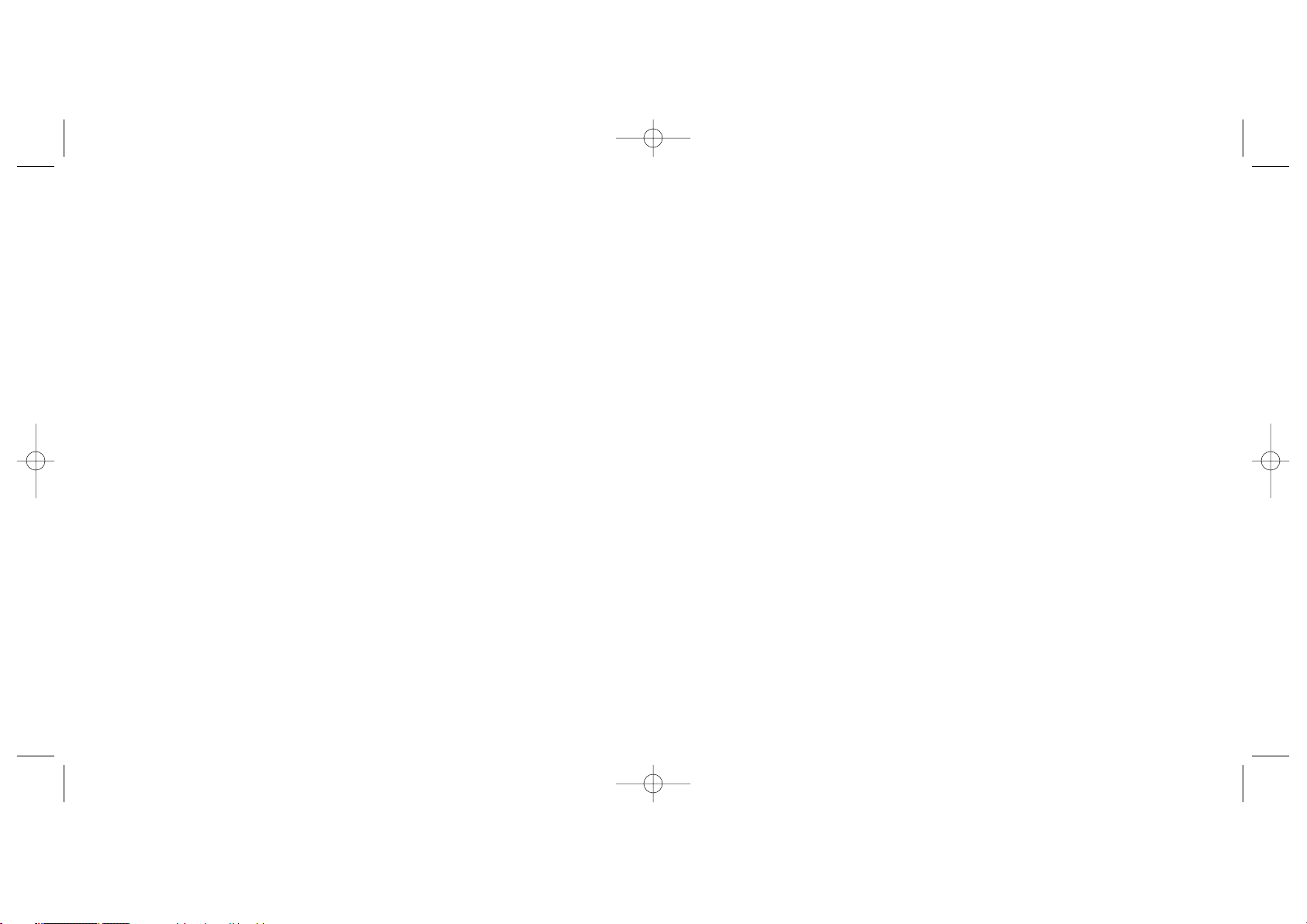
22
• HILFSPROGRAMME
-Terminplaner
- Alarme
- Währungsrechner
- Rechner
- Uhr
- Speicherplatz
- Sprachmemo
-Infrarot
- Alarm-Liste
• EREIGNISSE
•SERVICES
-WAP
- Services
(1)
- Mein One Touch
• SPIELE
• MEDIA-ALBUM
- Meine Bilder
- Meine Sounds
• KAMERA
(2)
(1)
Erkundigen Sie sich, ob dieser Dienst von Ihrem Netzbetreiber bereitgestellt wird.
(2)
Nur bei One Touch 735.
21
5
Menü................................................................
• VERZEICHNIS
•NACHRICHT
• EINSTELLUNGEN
- Ruftöne
- Themes
- Anfangsbildschirm
- Farbschema
- Soundmaker
•Komponieren
• Speichern
- Begrüßung
- Energiesparmodus
- Zoom
-Tasten
•Program.-Taste
•Tastenfeld
- Sprachbefehl
-Menüanzeige
- Meine Rufnummern
• Meine Rufnummer
• Mobilbox
-Telef.Einstellungen
• Services
•Kosten
•Kontrast
• Sprachen
• Wörterbuch
• Eingabemodus
(1)
•Tastatursperre
• Headset
• Kfz-Einbausatz
•WAP/GPRS
•Zweitnummer
(2)
•Vertraulichkeit
• Sicherheit
(1)
Je nach Sprache.
(2)
Betreiberabhängig.
BH4_UM_DE_ICS03_08-09-03 23/09/03 11:05 Page 21
Page 13
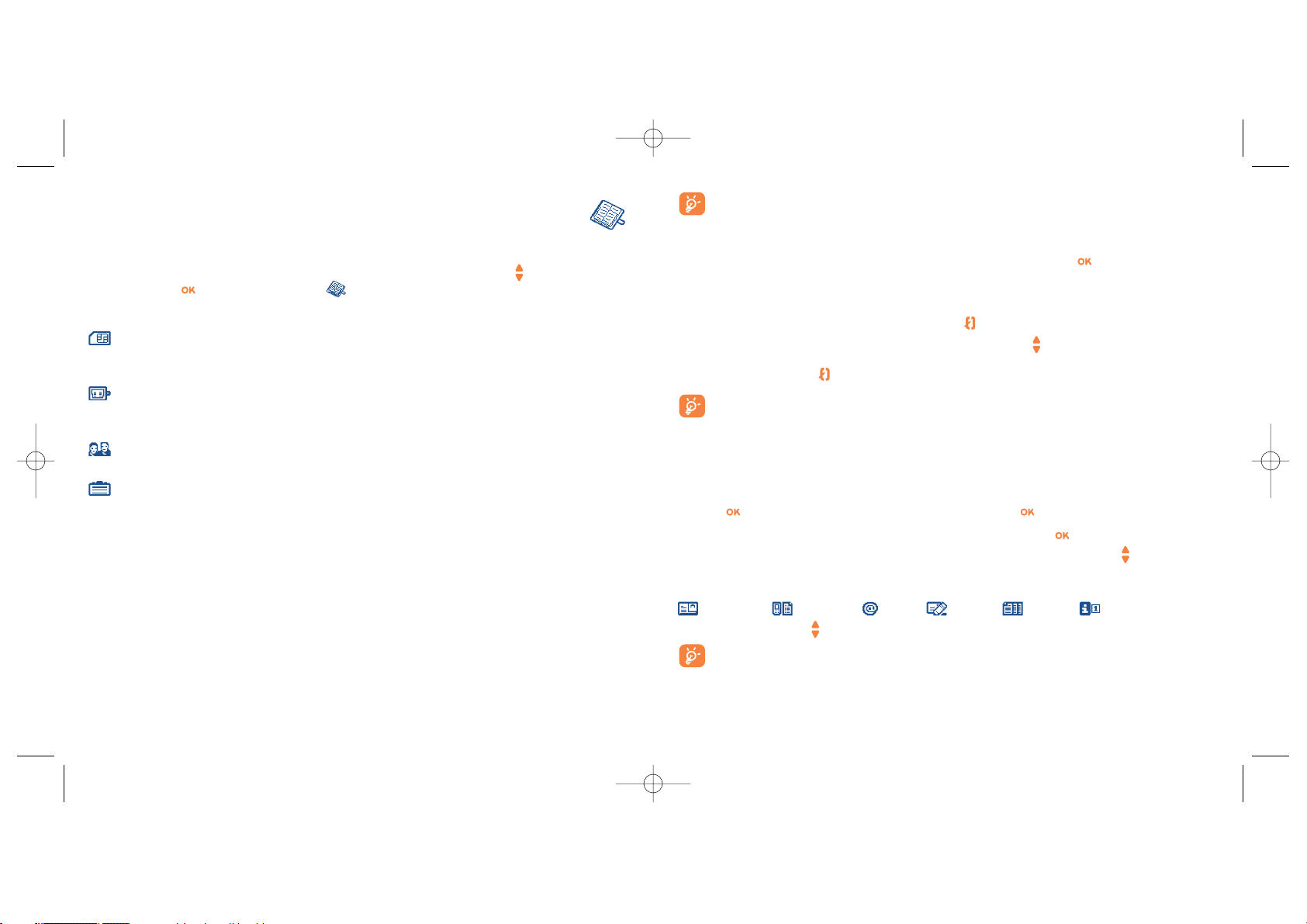
24
In einigen Sprachen mit spezieller Eingabeform erfolgt die Suche durch Auswahl der Funktion
„Namen suchen”.
Eintrag einsehen
Wählen Sie einen Namen aus dem Verzeichnis aus, bestätigen Sie mit der Taste , wählen Sie „Einsehen”
und bestätigen Sie erneut.
Teilnehmer anrufen
Wählen Sie einen Namen aus und drücken Sie die Taste . Wurden diesem Namen mehrere Rufnummern
zugeordnet, müssen Sie die gewünschte Nummer noch mit der Taste aus der Liste (Privat, Büro, Handy,
usw.) auswählen.
Drücken Sie dann die Taste , um den Anruf zu starten.
Die Einträge in Verzeichnis und Terminplaner können mit der Software Suite von Alcatel zwischen
PC und Telefon übertragen werden (siehe Seite 84).
6.2 Eintrag im Telefonverzeichnis erstellen
Wählen Sie zunächst das Verzeichnis aus, in dem Sie einen Eintrag erstellen möchten.
Um einen Eintrag zu erstellen, wechseln Sie in die Namensliste im Rufnummernverzeichnis und drücken Sie
die Taste , wählen Sie „Neuer Eintrag” und bestätigen Sie mit .
Sie können die Eingaben jederzeit speichern. Drücken Sie hierzu die Taste und wählen Sie die Funktion
„Speich. & Ende”. Mit der Funktion „Weiter” oder durch Drücken der Steuertaste wechseln Sie ins
nächste Eingabefeld.
Beim Erstellen eines neuen Eintrags im Telefonverzeichnis können Sie eines der folgenden Felder ausfüllen:
Visitenkarte, Nummern, E-Mail, Adresse, Notizen, Persönliche Info 1...4.
Durch Drücken der Taste wechseln Sie von einem Eingabefeld ins nächste.
Wenn Sie das Verzeichnis auch im Ausland verwenden möchten, sollten Sie die Rufnummern im
internationalen Format „+” speichern (siehe Seite 16).
6
Verzeichnis................................................
6.1 Rufnummernverzeichnis aufrufen
Zum Aufrufen des Verzeichnisses vom Anfangsbildschirm aus drücken Sie die Taste nach unten oder Sie
drücken die Taste und wählen das Symbol aus dem Menü aus.
Es stehen Ihnen 4 Verzeichnisse zu Verfügung:
SIM-Verzeichnis
Der Speicherplatz in dem SIM-Verzeichnis hängt von Ihrem Betreiber ab. Sie können einem Namen
mehrere Rufnummern zuweisen.
Generell:
In diesem Verzeichnis werden alle Einträge gespeichert. Die Einträge im SIM-Verzeichnis werden nicht
automatisch in das globale Verzeichnis übernommen, können aber hinein kopiert werden.
Privat:
Hier können Sie Privatnummern (Familie, Freunde, usw.) speichern.
Beruflich:
Hier können Sie Rufnummern für Beruf und Arbeit speichern (Firmen, ....)
Neben diesen bereits bestehenden Verzeichnissen können Sie auch selbst noch Verzeichnisse einrichten
(siehe Seite 26).
Den Namen über den Anfangsbuchstaben suchen
Sie können auch nach dem Namen des Teilnehmers suchen, indem Sie die Taste mit dem Anfangsbuchstaben
seines Namens drücken.
23
BH4_UM_DE_ICS03_08-09-03 23/09/03 11:05 Page 23
Page 14
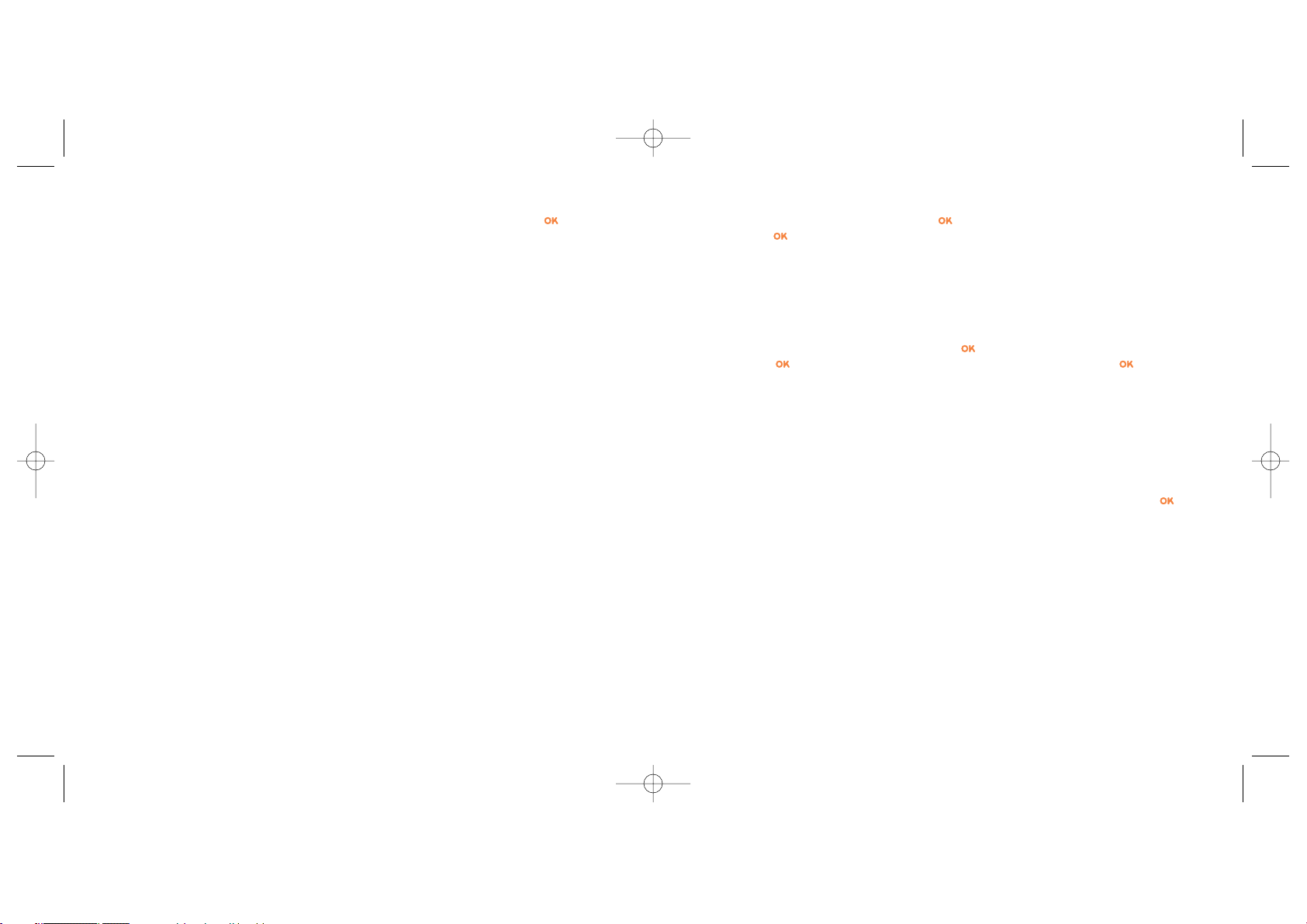
6.4 Neues Verzeichnis einrichten
Wechseln Sie in das Telefonverzeichnis, drücken Sie und wählen Sie die Funktion „Verz. erstellen” aus.
Bestätigen Sie mit und geben Sie dem neuen Verzeichnis einen Namen. Auf diese Weise können Sie bis
zu 13 Verzeichnisse einrichten.
Es können nur die von Ihnen erstellten Verzeichnisse gelöscht werden.Wählen Sie hierzu die Funktion „Verz.
löschen” aus.
6.5 Einträge einordnen
Wechseln Sie in das Telefonverzeichnis, drücken Sie und wählen Sie die Funktion „Einordnen”.
Bestätigen Sie mit und wählen Sie das Zielverzeichnis aus, drücken Sie die Taste und wählen Sie
„Bestätigen” aus.
6.6 Spracherkennung aktivieren
Mit der Funktion Spracherkennung können Sie einen Teilnehmer ohne Aufrufen des Verzeichnisses direkt
durch Diktieren des Namens anrufen.
Spracherkennung aufzeichnen
Wechseln Sie in das Telefonverzeichnis,wählen Sie einen Eintrag aus,drücken Sie zur Bestätigung .Wählen
Sie die Funktion „Spracherken.” aus und bestätigen Sie erneut. Drei verschiedene Signaltöne markieren
jeweils den Beginn, eine gelungene oder gescheiterte Aufnahme. Anschließend können Sie die gespeicherte
Spracherkennung „Abhören”, „Ersetzen” oder „Löschen”.
26
6.3 Verfügbare Funktionen
Aus der Namensliste des Rufnummernverzeichnisses, können Sie durch Drücken von auf folgende
Funktionen zugreifen:
25
Einsehen • Anzeige des vollständigen Inhalts
des Eintrags: Name, Anschrift,
EMail, usw.
Neuer Eintrag • Erstellen eines Eintrags (Name,
Rufnummern,Anschrift, E-Mail,
usw.) in dem gewünschten
Verzeichnis.
Nachricht • Senden einer SMS oder MMS an
senden einen Teilnehmer aus dem
Verzeichnis.
Ändern • Ändern des Inhalts eines
Eintrags.
Bild • Auswahl eines Fotos/Bildes/
Symbols aus dem Album, um dies
einem Eintrag zuzuweisen (nicht
für das SIM-Verzeichnis möglich).
Löschen • Löschen des ausgewählten
Eintrags.
Einordnen • Verschieben des ausgewählten
Eintrags in das gewünschte
Verzeichnis.
Verz.-Melodie • Zuweisen eines bestimmten
Ruftons für das entsprechende
Verzeichnis.
Verz. erstellen • Einrichten eines eigenen
Verzeichnisses.
Verz. leeren • Löschen aller Einträge aus dem
Verzeichnis.
Verz. löschen • Löschen des gesamten
Verzeichnisses mit Inhalt nur bei
selbst erstelltem Verzeichnis
möglich).
Alle->Generell • Kopieren des gesamten
Alle->SIM Verzeichnisinhalts in das SIM-
Verzeichnis oder Telefonverzeichnis, wenn ausreichend
Speicherplatz vorhanden ist.
Spracherken. • Aufzeichnen einer Spracher-
kennung für einen Eintrag (außer
für SIM-Verzeichnis).
Weiterleiten • Datenaustausch über Infrarot-
Verbindung (siehe Seite 62).
Zurück • Rückkehr zur Namensliste des
Verzeichnisses.
Verlassen • Rückkehr zum Anfangs-
bildschirm.
BH4_UM_DE_ICS03_08-09-03 23/09/03 11:05 Page 25
Page 15
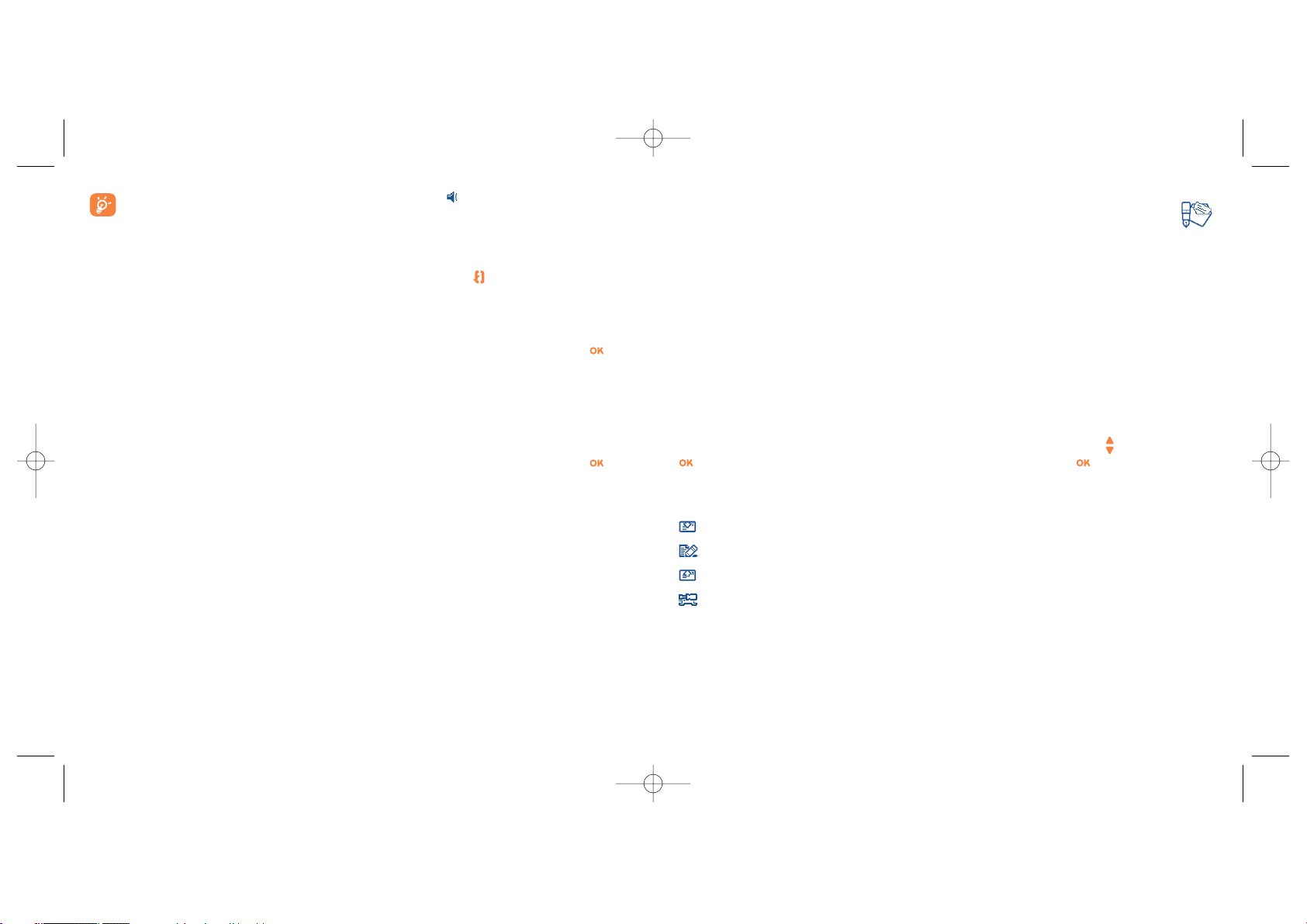
7
Nachricht ..................................................
7.1 Nachrichten aufrufen
Sie können mit dem Telefon Textnachrichten („Te xt/SMS”) und Multimedia-Nachrichten
(„Multimedia/MMS”) lesen, schreiben, empfangen und an andere Mobiltelefone senden
(1)
. Unter
Multimedia-Nachrichten sind Nachrichten zu verstehen, in denen Bilder, Fotos, Animationen, Töne und
Sprachnachrichten an kompatible Mobiltelefone und E-Mail-Adressen übertragen werden können. Zudem
verfügen Sie über die Funktion „Vox-MMS”. Es handelt sich hierbei um eine vereinfachte MMS zur
Übertragung einer Sprachmemo in Form einer Nachricht.
Die Multimedia-Funktion kann nur genutzt werden:
1) wenn sie vom Betreiber freigegeben wurde
2) wenn die MMS-Option abonniert wurde
3) wenn die entsprechenden Sendeparameter für MMS eingegeben wurden (siehe Seite 39).
Zum Zugriff auf die Nachrichten drücken Sie vom Anfangsbildschirm aus die Taste nach oben oder auf
, wählen dann mit der Steuertaste „Nachrichten” aus und bestätigen mit .
Das Menü „Nachricht” lässt sich mit einer Mailbox vergleichen: Sie wählen einfach mit der Steuertaste das
gewünschte Symbol aus:
Empf. Nachrichten: Liste der empfangenen Nachrichten: gelesen/ungelesen/gespeichert.
Nachricht kreieren: Erstellen einer neuen Nachricht (SMS/MMS/Vox-MMS).
Zu senden: Einsicht der gesendeten und nicht gesendeten Nachrichten.
Einstellungen: Konfiguration der Parameter.
28
(1)
Erkundigen Sie sich, ob der MMS-Dienst von Ihrem Netzbetreiber bereitgestellt wird.
Die Einträge mit Spracherkennung sind durch das Symbol gekennzeichnet. Die Anzahl an
Namen, für die eine Spracherkennung eingerichtet werden kann, ist begrenzt. Diese Funktion kann
für alle Verzeichnisse außer dem SIM-Verzeichnis verwendet werden.
Spracherkennung aktivieren
Sie aktivieren die Spracherkennung durch einen langen Druck auf die Taste vom Anfangsbildschirm aus.
Folgen Sie dann den Anweisungen am Bildschirm.
6.7 Rufton einem Verzeichnis zuweisen
Wechseln Sie in das Telefonverzeichnis, wählen Sie einen Eintrag aus, drücken Sie zur Bestätigung und
wählen Sie die Funktion „Verz.-Melodie” aus.
Bei Eingang eines Anrufs, dessen Name oder Rufnummer in einem der Telefonverzeichnisse gespeichert ist,
ertönt der für das Verzeichnis gewählte Rufton.
6.8 Symbol oder Animation einem Eintrag zuweisen
Wechseln Sie in das Telefonverzeichnis, wählen Sie einen Eintrag aus, drücken Sie zur Bestätigung und
wählen Sie die Funktion „Bild” aus. Jetzt können Sie einem Eintrag ein Symbol oder eine Animation zuweisen.
Bei Eingang eines Anrufs wird das entsprechende Symbol bzw. die Animation am Display angezeigt.
27
BH4_UM_DE_ICS03_08-09-03 23/09/03 11:05 Page 27
Page 16

30
Beim Einsehen der Nachrichten werden folgende Statussymbole angezeigt:
-Art der Nachricht: SMS, MMS, Empfangsanzeige für eine MMS, MMS wird gesendet
- Speicherplatz der Nachricht: auf der SIM-Karte (nur SMS) oder im Telefonspeicher (MMSEmpfangsanzeigen).
7.2 Nachrichten einsehen
Bei Eingang einer neuen Nachricht erscheint die Meldung „Neue Nachricht lesen?”, es ertönt ein Tonsignal
(1)
und es wird das Symbol angezeigt.
7.2.1 Te xtnachrichten (SMS) einsehen
Ist nur eine neue Nachricht eingegangen, drücken Sie einfach auf , um die Nachricht direkt am
Anfangsbildschirm zu lesen. Bei Eingang von mehreren neuen Nachrichten, wird eine Liste angezeigt:Wählen
Sie die gewünschte Nachricht durch Drücken der Steuertaste und dann von aus. Beim Lesen der
Nachricht können Sie den Text mit Hilfe der Taste durchblättern.
Bei Empfang einer Nachricht können Sie zudem die enthaltenen Logos, Animationen,Töne, Emoticons und
Texte zur späteren Wiederverwendung speichern.
Verfügbare Funktionen
Von einer Nachricht aus können Sie durch Drücken von auf folgende Funktionen zugreifen:
29
Löschen • Löschen der ausgewählten
Nachricht.
Antworten • Antwort auf die empfangene
Nachricht.
Weiterleiten • Senden der ausgewählten
Nachricht an einen anderen
Empfänger.
Archivieren • Speichern der Einträge der SIM-
Karte im Telefonspeicher.
Logospeichern• Speichern des Symbols aus der
Nachricht.
Anim. • Speichern einer Animation aus
speichern der Nachricht.
Melo. • Speichern des Tons aus der
speichern Nachricht.
Vorl. speichern • Speichern der Nachricht als
Textvorlage.
Nr. speichern • Speichern von einer oder
mehreren Rufnummern aus der
Nachricht.
WAP starten • Aufrufen der in der Nachricht
aufgeführten Website.
Zurück • Zurück zur aktuellen Nachricht.
Verlassen • Rückkehr zum Anfangs-
bildschirm.
(1)
Zum Ändern oder Ausschalten des Tonsignals siehe Seite 41.
7.2.2 Multimedia-Nachrichten („Multimedia/MMS” und „Sprach/Vox-MMS”) einsehen
(1)
Sie haben zwei Möglichkeiten zum Empfang der an Sie gesendeten MMS: sofortiger oder verzögerter
Empfang. Wählen Sie die gewünschte Option unter den „Einstellungen” im Menü „Nachrichten” aus
(siehe Seite 39).
•„Sofort”: bei eingeschaltetem Telefon zeigt ein Symbol Ihnen an, dass die Nachricht gerade geladen
wird. Anschließend wird die Meldung „Neue Nachricht lesen?” eingeblendet. Zum Zugriff auf die
Nachrichtenfunktionen drücken Sie auf und wählen „Öffnen” aus. Der Inhalt der Nachricht wird
dann automatisch im Telefonspeicher gespeichert. Mit den verfügbaren Funktionen können Sie die in den
Nachrichten enthaltenen Bilder,Töne oder Texte archivieren und später wiederverwenden.
(1)
Erkundigen Sie sich, ob dieser Dienst von Ihrem Netzbetreiber bereitgestellt wird.
BH4_UM_DE_ICS03_08-09-03 23/09/03 11:05 Page 29
Page 17

32
Öffnen/ • Lesen der ausgewählten
Laden Nachricht.
Löschen • Löschen der MMS.
Mehr Info • Anzeige von näheren Angaben
über die MMS: Größe, Klasse,
Priorität,Verteiler,...
Antworten • Antwort per SMS, MMS oder
Sprachnachricht Vox MMS.
Allen • Antwort an alle MMS-Empfänger.
antworten
Weiterleiten • Weiterleitung der MMS an
andere Teilnehmer (in dem Fall
kann der Inhalt der MMS nicht
geändert werden).
Archivieren • Speichern der MMS im Archiv”.
Speich. Nr/ • Speichern einer Rufnummer
Mail oder E-Mail-Adresse des Senders
im Telefonverzeichnis.
Zurück • Rückkehr zum vorherigen
Bildschirm.
Verlassen • Rückkehr zum Anfangs-
bildschirm.
(1)
Je nach gewähltem Empfangsmodus.
31
•„Verzögert”: Es geht eine Meldung ein, die Ihnen die Rufnummer des Senders und die Bezeichnung der
Nachricht anzeigt, wenn eine Bezeichnung angegeben wurde.Sie können dann die MMS jederzeit laden und
einsehen, Sie können sie auch löschen ohne sie einzusehen. In dem Fall erhält der Sender der MMS eine
Meldung, dass die Nachricht von Ihnen abgewiesen wurde.
Verfügbare Funktionen bei der Aus
wahl einer MMS
(1)
:
Es wird eine neue
Nachricht geladen
Drücken Sie auf , um die Nachricht zu lesen
Während dem Lesen einer Nachricht können Sie durch Drücken von oder des linken Softkeys („Menü”)
auf folgende zusätzliche Funktionen zugreifen:
Manuell • Anhalten des automatischen
Textdurchlaufs, wenn die
Nachricht mehrere Seiten
enthält.
Vorige Folie • Zugriff auf die vorherige Seite.
Wiederholen • Erneutes Einsehen einer
Nachricht.
Anzeige ohne/ • Einsehen der MMS mit oder
mit Ton ohne Ton.
Objekt • Speichern der auf der aktuellen
speichern
(1)
Seite der MMS enthaltenen
Objekte im Telefonspeicher.
7.3 SMS-Nachrichten erstellen und senden
7.3.1 Te xtnachrichten (SMS) erstellen
Wechseln Sie von der Funktion „Nachrichten” aus ins Menü „Nachricht kreieren”. Wählen Sie
„Te xt/SMS” und drücken Sie . Sie können hier eine neue Nachricht erstellen oder eine bereits
gespeicherte vorgegebene Nachricht (Vorlage) ergänzen.
Symbole,Töne und Emoticons
Für eine persönlicher gestaltete Nachricht können Sie Logos oder Töne hinzufügen oder Ihre Stimmung
durch folgende Emoticons ausdrücken:
Sie können mit Hilfe der Schriftzeichen auch eigene Emoticons erstellen. Beispiel „:-)”
Durch Auswahl der Funktion „Vorschau” können Sie nach Erstellen der Nachricht die Symbole, Töne und
Emoticons an der entsprechenden Stelle am Display anzeigen lassen.
Neue Nachricht
lesen?
Ungelesen
14:46 Sara
Termin eingeben
Non lus
14:46 Sara
Termin eingeben
Öffnen
Löschen
Mehr Info
Antworten
Allen antworten
(1)
- Bei einem Objekt: Zum Speichern auf drücken.
- Bei mehreren Objekten: Den linken Softkey drücken, das gewünschte Objekt mit „Weiter”
auswählen und zum Speichern auf drücken.
BH4_UM_DE_ICS03_08-09-03 23/09/03 11:05 Page 31
Page 18

34
Bei Auswahl der Eingabehilfe stehen Ihnen weitere Funktionen zur Verfügung (siehe Seite 37).
Senden an • Senden der Nachricht.
Emoticon zufü. • Einfügen eines Emoticons.
Logo zufügen • Einfügen eines Logos.
Melodie zufüg. • Einfügen eines Ruftons.
Symbole • Zugriff auf die Zeichentabelle.
Eingabehilfe • Wechsel in Eingabehilfemodus.
Vorschau • Ansicht der Nachricht.
Zurück • Rückkehr zum vorherigen
Bildschirm.
Verlassen • Rückkehr zum Anfangs-
bildschirm.
33
Eingefügte Emoticons, Symbole oder Töne werden im Text durch folgende Symbole angezeigt:
, bzw. .
Für eine breitere Auswahl an Multimediaobjekten können Sie jederzeit neue Töne und Symbole vom WAP
herunterladen (siehe Seite 84).
Der Empfänger der Nachricht muss über ein Mobiltelefon verfügen, das kompatibel mit dem EMS-Standard
ist, um die Symbole und Emoticons einsehen oder die Töne Ihrer Nachricht abhören zu können.
Bei Erstellen einer Nachricht mit mehr als 160 Zeichen, bei Verwendung von Symbolen,Tönen oder
Emoticons wird die Nachricht möglicherweise als mehrere Nachrichten abgerechnet. Erkunden Sie
sich bei Ihrem Netzbetreiber.
Bei der Eingabe der Nachricht können Sie bei aktivierter Eingabehilfe durch Drücken der Taste auf
7.3.2 Eine SMS senden
Sie können eine Nachricht wie folgt senden.
• Manuell, durch Eingabe der Rufnummer des Teilnehmers
• An einen Teilnehmer über das Rufnummernverzeichnis
• An mehrere Teilnehmer durch Erstellen einer Verteilerliste (Funktion „Ver teilerliste”)
• An eine von Ihnen definierte Gruppe von Teilnehmern
• An eine E-Mail-Adresse, die Sie entweder direkt eingeben oder aus dem Telefonverzeichnis übernehmen
(1)
Wur de die Funktion „Empfbestätg” im Menü „Einstellungen” aktiviert, werden vor den gesendeten
Nachrichten folgende Symbole angezeigt:
Empfangen: Nachricht gesendet und Empfangsbestätigung erhalten.
Nicht erhalten: Nachricht gesendet und Warten auf Empfangsbestätigung oder Nachricht nicht
gesendet. (Bitte erneut senden).
7.4 Multimedia-Nachrichten (MMS) erstellen und senden
7.4.1 Multimedia-Nachricht (MMS) erstellen
Wechseln Sie von der Funktion „Nachrichten” aus ins Menü „Nachricht kreieren”. Wählen Sie
„Multimedia/MMS” und drücken Sie .
(1)
Betreiberabhängig.
BH4_UM_DE_ICS03_08-09-03 23/09/03 11:05 Page 33
Page 19

36
7.4.2 Eine MMS senden
Sie können eine MMS durch direkte Eingabe der Rufnummer oder Übernahme einer Rufnummer aus dem
Verzeichnis an einen Teilnehmer, eine Gruppe von Teilnehmern (siehe Seite 40) oder eine E-Mail-Adresse
senden.
Sie können eine MMS mit einer MMS, einer SMS oder einer Sprachnachricht (Vox MMS) beantworten.
Zum Senden von Text ohne Objekte sollten Sie die SMS-Funktion verwenden.
Nach einem misslungenen Sendeversuch sendet das Telefon die Nachricht automatisch erneut
(1)
. Das Symbol
wird jedes Mal unten am Anfangsbildschirm eingeblendet, wenn das Telefon einen Sendeversuch startet.
Information
Senden 4 MMS
(4x36 KB) an
Bea , Lisou,
Mike , Y an n
Information
Nachricht wird
gesendet
Laufend
In der Mailbox der nicht gesendeten Nachrichten „Zu senden” zeigt das Symbol an, dass der
automatische Sendevorgang läuft.
Bei einem endgültigen Scheitern der Übertragung wird Ihnen dies durch eine entsprechende Meldung
mitgeteilt. In der Mailbox der nicht gesendeten Nachrichten „Zu senden” zeigt das Symbol an, dass die
MMS nicht mehr gesendet wird. Sie können dann durch Auswahl der Nachricht oder Drücken von
erneut versuchen diese zu senden, sie ändern oder löschen.
Bild zufügen • Hinzufügen eines Bildes oder
einer Animation aus dem
„Album” (siehe Seite 69).
Te xt zufügen • Erstellen eines Textes.
Ton zufügen • Hinzufügen eines Tons aus dem
„Album” oder von einer
Sprachnachricht.
Seite zufügen • Hinzufügen einer Seite für die
MMS.
Zurück • Rückkehr zum vorherigen
Bildschirm.
Verlassen • Rückkehr zum Anfangs-
bildschirm.
Beim Erstellen der MMS können Sie mit der Taste zwischen den verschiedenen Seiten blättern.
Sie können ebenfalls ein Objekt oder eine Seite ändern oder löschen, die Nachricht speichern und später
weiter bearbeiten.
35
Die Nachricht kann aus mehreren Seiten bestehen. Die Speichergröße darf aber 50 KB nicht überschreiten.
Sie werden während dem Erstellen der MMS über die jeweilige Gesamtgröße der MMS (alle Seiten
zusammen) informiert.
Jede Seite kann immer nur ein Objekt enthalten; wenn Sie beispielsweise ein zweites Objekt hinzufügen
wollen, müssen Sie eine neue Seite erstellen. Beispiel: Zum Senden von 3 Bildern in einer MMS benötigen Sie
3 Seiten.
Wählen Sie zum Erstellen einer MMS mit der -Taste eine der folgenden Funktionen aus.
Empfänger
(1)
Erkundigen Sie sich, ob dieser Dienst von Ihrem Netzbetreiber bereitgestellt wird.
...
BH4_UM_DE_ICS03_08-09-03 23/09/03 11:05 Page 35
Page 20

38
Wort bestät. • Bestätigung des vorgeschlagenen
Wortes.
AndereWörter• Zugriff auf die Liste mit den
anderen möglichen Wörtern.
Wort lernen • Hinzufügen eines Wortes in das
Wörterbuch.
Zahleneingabe • Einfügen von Ziffern.
Normal • Wechsel in den normalen
Eingabemodus.
Sprache • Sprache des Wörterbuches
wechseln.
Speichern • Nachricht speichern.
Es steht Ihnen zudem ein persönliches Wörterbuch zur Verfügung,in das Sie Wörter einfügen
(1)
, ändern oder
löschen können. Zum Einfügen eines Wortes während dem Erstellen einer Nachricht drücken Sie die Taste
und wählen die Funktion „Wort lernen”.
7.6 Weitere Nachrichtenfunktionen
Zum Zugriff auf die allgemeinen Nachrichtenfunktionen wechseln Sie ins Nachrichtenmenü,drücken Sie
, dann die Steuertaste und wählen das Symbol aus.
7.6.1 Einstellungen
Folgende Parameter können geändert werden:
Normal: Einfügen eines „+”,„0” oder „•” .
Eingabehilfe: Einsicht der übrigen Wörter des Wörterbuchs.
Kurzer Druck: Umschalten auf automatische Großschreibung , Großschreibung ,
Kleinschreibung oder Ziffern .
Langer Druck: Umschalten zwischen Normalmodus und Eingabehilfe.
Verfügbare Funktionen
Neben den Funktionen im normalen Eingabemodus stehen Ihnen folgende spezielle Funktionen zur
Verfügung:
37
7.4.3 Sprachnachrichten (Vox MMS) erstellen und senden
Wechseln Sie von der Funktion „Nachrichten” aus ins Menü „Nachricht kreieren” und wählen Sie dort
„Sprach/Vox MMS” aus. Mit der „Sprach/Vox MMS”-Funktion können Sie schnell eine Nachricht senden,
ohne diese zuvor schreiben zu müssen oder den Teilnehmer zu stören, der diese in Form einer normalen
MMS empfängt
(1)
. Sie können grundsätzlich alle empfangenen Nachrichten mit einer „Sprach/Vox MMS”
beantworten.
7.5 Eingabehilfe
Zur leichteren Eingabe von Nachrichten ist das Telefon mit einem Eingabehilfesystem (vorausschauende
Eingabe)
(2)
ausgestattet. Zur Eingabe eines Wortes drücken Sie einfach die Tasten mit den benötigten
Buchstaben je einmal. Die Darstellung des Cursors hängt von dem gewählten Modus ab:
- Eingabehilfe
-Normal
Zur Bestätigung des Worts oder zum Einfügen eines Leerzeichens drücken Sie die Taste nach rechts.
bzw. die Taste nach unten oder die Taste .
Der angezeigte Buchstabe entspricht nicht unbedingt dem gewünschten Buchstaben; es wird das
am häufigsten gebrauchte Wort angezeigt.Achten Sie nicht auf das zu Anfang angezeigte Wort, im
Laufe der weiteren Eingabe ändert sich auch das Wort.
Sondertasten Normalmodus / Eingabehilfe
Normal:Anzeige der Zeichentabelle.
Eingabehilfe: Liste der vorgeschlagenen Wörter mit Sonderzeichen, wie Apostroph, Bindestrich, @,
usw.
(1)
Bei der Vox MMS handelt es sich um eine MMS mit Tonformat AMR,das nur mit AMR/IETF-kompatiblen
Mobiltelefonen und Rechnern mit entsprechendem Decoder abgehört werden kann.
(2)
Je nach Sprache.
(1)
Wenden Sie sich hierzu an Ihren Netzbetreiber.
BH4_UM_DE_ICS03_08-09-03 23/09/03 11:05 Page 37
Page 21

7.6.2 Archieve für die Nachrichten verwalten
Durch Auswahl der Funktion „Spei.” im Menü „Einstellungen” haben Sie 3 Möglichkeiten zur Verwaltung
Ihrer Nachrichten (siehe Seite 39):
1- Gesendete Nachrichten:
- Speichern der Nachrichten auf der SIM-Karte (nur bei SMS möglich)
- Speichern der Nachrichten im Telefonspeicher (SMS und MMS)
- Senden der Nachrichten ohne Speicherung; die Nachrichten können nach dem Senden nicht mehr
gelesen werden (SMS, MMS,Vox MMS).
2- Empfangene Nachrichten:
- Die Textnachrichten (SMS) werden grundsätzlich auf der SIM-Karte gespeichert
- Die Multimedia-Nachrichten werden immer im Telefonspeicher gespeichert
- Sie können die Nachrichten (SMS/MMS) unter „Archiv” der Mailbox speichern; jede auf diese Weise
archivierte Nachricht (SMS oder MMS) wird automatisch im Telefonspeicher abgelegt.
7.6.3 Eine Verteilergruppe einrichten
Wählen Sie die Funktion „Gruppe zufüg.” aus, bestätigen Sie mit und geben Sie die gewünschten
Gruppe ein.Anschließend geben Sie die Rufnummern der in die Verteilerliste eingegebenen Personen ein.
7.6.4 Nachrichten löschen
Zum Löschen aller Nachrichten auf der SIM-Karte oder im Archiv wechseln Sie in das Menü
„Einstellungen” und wählen eine der folgenden Funktionen aus:
-„Nachr.SIM löschen”: Löschen aller empfangenen und gesendeten Nachrichten von der SIM-Karte.
-„Archiv löschen”: Löschen aller im Telefonspeicher gespeicherten Nachrichten.
Der Speicherplatz auf der SIM-Karte hängt von Ihrem Betreiber ab.Wenn die SIM-Karte voll ist,
wird das Symbol angezeigt. Sie müssen Nachrichten löschen, um neue SMS empfangen zu
können.
40
1-Text/SMS
• Service-Zentrum („SC”)
(1)
: Rufnummer des Service-Zentrums Ihres Netzbetreibers (ist eventuell
automatisch eingestellt)
• E-Mail-Center („EC”)
(1)
: Rufnummer zum Senden einer E-Mail (ist u.U. automatisch eingestellt)
• Empf.bestätg („Rük”): Empfangsbestätigung bei jedem Senden einer Nachricht
• Dauer („Dau”): Dauer, wie lange das Netz bei einer Störung versuchen soll, die Nachricht dem
Empfänger zu übermitteln
• Ty p :Format, in dem die Nachricht dem Empfänger angezeigt werden soll (SMS,E-Mail, Fax, usw.)
• Speicher („Spei.”):Telefon- oder SIM-Karte (siehe Seite 40).
2-Multimedia/MMS
• Profile
(1)
: Die Programmierung des MMS-Profils erfolgt auf dieselbe Weise wie die Einstellung der WAP-
Parameter (siehe Seite 65).
• Modus: Auswahl zwischen dem sofortigen oder verzögerten Empfang der Inlands- wie
Auslandsnachrichten (siehe Seite 30).
• Empf.bestätg („Rük”): Empfangsbestätigung bei jedem Senden einer Nachricht
• Dauer („Dau”): Dauer, wie lange das Netz bei einer Störung versuchen soll, die Nachricht dem
Empfänger zu übermitteln
• Speicher („Spei.”): Automatisches Speichern oder Löschen nach jedem Senden einer Nachricht.
• Timer:Konfiguration der Anzeigegeschwindigkeit der Seiten: Die Seiten werden mit dieser
Geschwindigkeit beim Empfänger durchgeblättert.
39
(1)
Zum Erhalt weiterer Informationen über dieses Eingabefeld wenden Sie sich bitte an Ihren Betreiber.
BH4_UM_DE_ICS03_08-09-03 23/09/03 11:05 Page 39
Page 22

4241
8
Einstellungen ............................................
Wählen Sie am Anfangsbildschirm das Symbol und dann die gewünschte Funktion aus, die Sie individuell
anpassen möchten.
8.1 Ruftöne
Verfügbare Funktionen
Zum Ändern der Tonparameter bewegen Sie den Cursor mit der Taste :
Auswahl einer Melodie mit der Taste und Bestätigung mit der Taste .
Modus (normal, diskret,Vibration).
Einstellung der Lautstärke mit der Taste .
Auswahl des Tastentons.
Auswahl einer Melodie für den Eingang einer neuen Nachricht.
Auswahl einer Melodie für die Fälligkeit eines Termins.
Auswahl einer Melodie für einen Alarm.
Modus
Normal • Normaler Rufton (progressive
Lautstärke).
Diskret • Signaltöne und dann Rufton
(progressive Lautstärke).
Vibration • Abschaltung aller Tonsignale
(Ruf-, Nachrichten-,Terminton,
zu schwacher Akku, usw..); nur
der Vibrator ist eingeschaltet.
Das Symbol ist eingeblendet.
Vibra,Ton, • Vibration, gefolgt von einem
Melo. Signalton und des normalen
Ruftons (progressive Lautstärke).
Ton+Vibration • Erst Signalton, dann Vibration.
Ruhe • Abschaltung aller Tonsignale und
der Vibration. Das Symbol ist
eingeblendet.
Der Modus kann durch den Einsatz bestimmter Zubehörteile deaktiviert werden (Kfz-Einbausatz
zum Freisprechen vollduplex, ...).
8.2 Themes
Im Menü „Themes” können Sie Ihr Telefon schnell und einfach persönlich gestalten. Hier ändern Sie auf
einen Schlag alle 7 möglichen Gestaltungselemente. Zum Zugriff auf das Menü drücken Sie am
Anfangsbildschirm auf , dann auf die Steuertaste und wählen die Funktion „Einstellungen” aus.Drücken
Sie erneut und wählen Sie die Funktion „Themes”.
Ein Ambiente setzt sich aus folgenden Elementen zusammen:
4 Grafikelemente: - Logo/Animation des Einschaltbildschirms
- Logo/Animation des Ausschaltbildschirms
- Logo/Animation des Anfangsbildschirms
- Grafik und Farben
BH4_UM_DE_ICS03_08-09-03 23/09/03 11:05 Page 41
Page 23

44
Durch Auswahl von „Anfangsbildschirm” können Sie den Anfangsbildschirm persönlich gestalten
(Änderung des Standard-Logos oder der Animation).
8.4 Farbschema
Mit dieser Funktion können Sie die Grafik und Farben des Telefons (Menüs, Eingabebildschirm, usw.)
persönlich gestalten.
Zum Aufrufen dieser Funktion vom Menü „Einstellungen” aus drücken Sie und wählen dann „Farben”
aus.
8.5 Soundmaker
8.5.1 Komponieren
Wählen Sie „Komponieren” und benutzen Sie die Tastatur wie folgt:
Themes
Alcatel
Pink
Bubble
Groovy
Information
Installation
1/7 Elemente
Einschaltton
Bitte warten
War ten Sie bitte ab, bis alle 7 Elemente eingerichtet wurden.
Die Einrichtung des Ambientes kann bei Eingang
eines Anrufs oder durch Drücken der Taste
unterbrochen oder abgebrochen werden. In dem
Fall wird das zuvor ausgewählte Ambiente
beibehalten.
43
3 Tonelemente: - 1 Melodie für eingehende Anrufe
- 1 Anschaltmelodie
- 1 Melodie beim Eingang von neuen Nachrichten
Beim ersten Einschalten ist automatisch ein Ambiente voreingestellt.
Auch nach der Auswahl eines Ambientes können Sie jederzeit eines oder mehrere der Elemente ändern
(siehe Seiten 44-45). Und Sie können das Ambiente jederzeit erneut aktivieren.
Beim Ändern eines Ambientes wird ein Einrichtungsbildschirm eingeblendet:
8.3 Anfangsbildschirm
Der Anfangsbildschirm wird beim Einschalten des Telefons bzw. wenn keine der Funktionen des Gerätes
(Anruf, SMS-Nachrichten, usw.) benutzt wird, angezeigt.
Sie können die Tastatur durch einen langen Druck auf die Taste sperren oder freigeben.
Vom Anfangsbildschirm aus können Sie durch Drücken der Taste nach unten direkt auf das Verzeichnis
zugreifen.Weitere Direktzugriffe erfolgen durch Drücken der Taste nach oben für die Nachrichten bzw.
durch Drücken der Taste nach rechts oder links zum Aufrufen des Albums.
Note
löschen
Tasten 1-7:
Grundnoten
einer Oktave
(do, re, mi, fa, sol,
la, si)
Oktave
wechseln
Eine Pause
einfügen
Zugriff auf
die Funktionen
Normallänge
einer Note oder
Pause ändern
Ein Kreuz
einfügen
8.5.2 Speichern
Wählen Sie „Speichern”, um einen Ton oder eine Melodie zu speichern.
BH4_UM_DE_ICS03_08-09-03 23/09/03 11:05 Page 43
Page 24

4645
8.6 Begrüßungsbildschirm
Sie können die Anzeige beim Einschalten des Telefons durch eine Empfangsmeldung, eine Animation oder ein
Logo individuell gestalten.
Dasselbe gilt für das Ausschalten des Telefons: Wählen Sie eine Animation oder ein Logo nach Ihrem
Geschmack aus.
8.7 Energiesparmodus
Diese Funktion kann aktiviert und deaktiviert werden:
- Deaktiviert: Der Anfangsbildschirm bleibt angezeigt.
- Aktiviert: Nach einigen Sekunden wird ein neuer Bildschirm mit folgenden
Informationen eingeblendet: Uhr, Ladezustand des Akkus, Netzempfang.
Der Sparmodus ist standardmäßig aktiviert.
Für eine längere Bereitschaftszeit des Telefons sollte dieser Sparmodus
eingeschaltet bleiben.
8.9 Tasten programmieren
(1)
8.9.1 Aktionstaste
(1)
Diese Taste ist für Spiele vorprogrammiert; die Funktionen dieser Taste hängen vom Telefonmodell
(Betreiberdienste,Spielzugriff,....– siehe Seite 80) ab. Sie können sie aber umprogrammieren und ihr für einen
kurzen und langen Druck eine Funktion Ihrer Wahl zuweisen. So kann die Taste beispielsweise für den
Direktzugriff auf den Terminplaner oder zum Schreiben einer Nachricht... genutzt werden.
8.9.2 Tastenfeld
Durch die individuelle Programmierung der Tasten können Sie vom Anfangsbildschirm aus durch einen langen
Druck auf eine der Tasten direkt einen Teilnehmer anrufen oder auf eine Funktion zugreifen.
Zur Programmierung einer Taste wählen Sie „Tastenfeld” und dann die Taste, die Sie programmieren wollen.
Wählen Sie „Nummern”, wenn Sie eine Direktwahl für diese Taste programmieren oder„Funktion”, wenn
Sie den direkten Zugriff auf eine Funktion über die ausgewählte Taste programmieren wollen.
8.10 Sprachbefehle
Mit den Sprachbefehlen können Sie Funktionen durch Diktieren der Funktionsbezeichnungen aufrufen.
Sprachbefehl aufzeichnen
Zum Aufzeichnen eines Sprachbefehls für eine Funktion aus dem Menü wählen Sie „Sprachbefehl”, dann
die Funktion und folgen Sie den Anweisungen am Bildschirm.
(1)
Erkundigen Sie sich, ob dieser Dienst von Ihrem Netzbetreiber bereitgestellt wird.
8.8 Zoom
(1)
Sie können die Schriftgröße auswählen (groß oder klein). Die Anzeige der großen Schriftgröße ist
standardmäßig voreingestellt.Wenn Sie mehr Text einsehen wollen, verwenden Sie den „Zoom”.
(1)
Je nach Sprache.
BH4_UM_DE_ICS03_08-09-03 23/09/03 11:05 Page 45
Page 25

48
8.12 Telefon-Einstellungen
Services
Rufumleitung
(1)
Sprache Aktivieren/Annullieren der Anrufumleitung auf eine bestimmte Rufnummer (Nr. eingeben
und mit bestätigen). Diese Funktion gilt für folgende Fälle:
• Alle Es werden alle Anrufe umgeleitet. Das Symbol wird angezeigt.
• Bedingt Wenn die Leitung belegt ist oder Sie den Anruf nicht entgegennehmen oder Sie für das
Netz unerreichbar sind, wird der Anruf umgeleitet.
• Wenn belegt Die Anrufe werden nur bei belegter Leitung umgeleitet.
• Keine Antwort Die Anrufe werden nur umgeleitet,wenn Sie nicht abheben.
• Unerreichbar Die Anrufe werden nur umgeleitet, wenn Sie für das Netz unerreichbar sind.
Daten Umleitung aller Datenübertragungen auf die eingegebene Rufnummer.
Fax Umleitung aller Faxübertragungen auf die eingegebene Rufnummer.
Status Liste der für das Telefon aktivierten Umleitungen.
Alle löschen Annullierung aller aktivierten Umleitungen.
Anrufsperre
Abgehende Aktivierung/Annullierung der Sperre für Anrufe. Diese Funktion gilt für folgende Fälle:
Rufe
• Außer SIM Es können nur noch Anrufe getätigt werden, deren Rufnummer in Ihrem
Rufnummernverzeichnis eingetragen ist.
• Alle
(1)
Es kann kein Anruf mehr getätigt werden.
• International
(1)
Es können keine Anrufe ins Ausland getätigt werden.
• Außer->Heim Es können nur noch Anrufe in Ihr Vertragsland getätigt werden.
(1)
Erkundigen Sie sich, ob dieser Dienst von Ihrem Netzbetreiber bereitgestellt wird.
47
Funktionen, für die ein Sprachbefehl eingerichtet wurde, sind mit dem Symbol gekennzeichnet. Es können
maximal 10 Funktionen über einen Sprachbefehl aufgerufen werden.
Sprachbefehl verwenden
Aktivieren Sie die Funktion „Sprachbefehl” durch einen langen Druck auf die Taste vom
Anfangsbildschirm aus. Folgen Sie dann den Anweisungen am Bildschirm.
Anschließend können Sie den gespeicherten Sprachbefehl „Abhören”, „Ersetzen” oder „Löschen”.
8.11 Meine Rufnummern
Meine Rufnummer
Zum Speichern Ihrer Mobiltelefonnummer (meist automatisch von der SIM-Karte übernommen) geben Sie
die Rufnummer ein und bestätigen mit .
Mobilbox
Ändern der Zugriffsnummer auf Ihre Mobilbox.
BH4_UM_DE_ICS03_08-09-03 23/09/03 11:05 Page 47
Page 26

Suche Suche eines Netzes zum Einbuchen.
• Verfügbar Liste der verfügbaren Netze in Ihre Funkumgebung.
• Modus Je nach gewählter Funktion wird folgende Netzsuche eingesetzt:
Automatisch Das zuletzt benutzte Netz wird als erstes wieder verwendet.
Manuell Der Benutzer wählt das Netz aus der Liste der verfügbaren Netze aus.
• Bevorzugt Liste der Netze, die bevorzugt verwendet werden sollen (Aktualisierung der Liste mit
).
Anrufe
Anklopfen
(1)
Aktivierung/Annullierung der Anzeige eines zweiten Anrufs durch einen Signalton, wenn
Sie bereits ein Telefongespräch führen.
Anonym
(1)
Aktivierung/Annullierung der Funktion, durch die Ihre Rufnummer dem anderen
(CLIR) Teilnehmer nicht über das Netz übertragen wird (Sie bleiben anonym).
Anrufer-ID
(1)
Aktivierung/Annullierung der Funktion, durch die die Rufnummer des Anrufers (oder
(CLIP) sein Name, wenn er in Ihrem Verzeichnis steht),bei jedem Anruf angezeigt wird.
Rückruf b. Automatischer Rückruf durch das Netz, wenn die Nummer belegt war.
Besetzt
(1)
Autom. Rückruf
Aktivieren/ Aktivierung/Annullierung des automatischen Rückrufs des Teilnehmers, wenn der erste
Deaktivieren Anruf nicht erfolgreich war.
Liste einsehen Liste der Nummern, bei denen der automatische Rückruf nicht erfolgreich war (10
erfolglose Versuche).
Liste leeren Liste löschen.
50
(1)
Erkundigen Sie sich, ob dieser Dienst von Ihrem Netzbetreiber bereitgestellt wird.
49
• Außer FDN Es können nur Anrufe getätigt werden, deren Rufnummern in dem FDN-Verzeichnis auf
Nr.
(1)
der SIM-Karte enthalten sind.
Aktivieren/ Es können nur noch Anrufe getätigt werden, deren Vorwahl im FDN-Verzeichnis
Deaktivieren gespeichert wurde.
Ändern Wurde die Funktion „Außer FDN Nr.” aktiviert, können Sie nach Eingabe des PIN2-
Codes das FDN-Verzeichnis aktualisieren (Aktualisierung des FDN-Verzeichnisses durch
Taste ).
Eingehend Aktivierung/Annullierung der Sperre ankommende Rufe. Diese Funktion gilt für folgende
Fälle:
• Außer SIM Es können nur noch Anrufe angenommen werden, deren Rufnummer in Ihrem
Rufnummernverzeichnis eingetragen ist.
• Alle
(1)
Es kann kein Anruf mehr angenommen werden.
• Im Ausland
(1)
Es können keine Anrufe aus dem Ausland angenommen werden.
Status Liste der für dieses Telefon aktivierten Sperren.
Netze
SMS CB
(1)
Vom Netz übertragene Nachrichten (Wetter, Verkehr, ...) werden automatisch am
Anfangsbildschirm angezeigt.
• CB-Liste Liste der Codes zum Empfang dieser Nachrichten.
• Empfangmodus Je nach aktivierter Funktion wählt das Telefon die vom Netz übertragenen Nachrichten
aus.
Zeitweise Das Telefon empfängt die Nachrichten in Intervallen und zeigt diese gemäß der Liste an
(siehe Funktion „CB-Liste”).
Vollständig Das Telefon empfängt ständig alle Nachrichten und zeigt diese gemäß der Liste an (siehe
Funktion „CB-Liste”).
Keine Es werden keine Nachrichten empfangen.
(1)
Erkundigen Sie sich, ob dieser Dienst von Ihrem Netzbetreiber bereitgestellt wird.
BH4_UM_DE_ICS03_08-09-03 23/09/03 11:05 Page 49
Page 27

• Access point 1-2 Betrag für die von den Zugangsstellen 1 oder 2 übertragenen Daten, nach Zugangsstellen
aufgeschlüsselt.
Kumuliert Gesamtbetrag für die von allen Zugangsstellen 1 oder 2 übertragenen Daten.
Letzter ZählerBetrag für die von der letzten Zugangsstelle 1 oder 2 übertragenen Daten.
Rücksetzen Rücksetzen der Gesamtgebühren für alle Zugangsstellen 1 oder 2 auf 0.
• Andere Betrag für die von anderen Zugangsstellen übertragenen Daten, nach Zugangsstellen
aufgeschlüsselt.
Kumuliert Gesamtbetrag für die von allen anderen Zugangsstellen übertragenen Daten.
Letzter ZählerBetrag für die von der letzten anderen Zugangsstelle übertragenen Daten.
Rücksetzen Rücksetzen der Gesamtgebühren für alle anderen Zugangsstellen auf 0.
Rücksetzen Rücksetzen aller Zähler auf 0.
52
K
osten
Kosten
(1)
Verwaltung der Gebühren.
Gesamtkosten Gesamtgebühren der getätigten Anrufe.
Guthaben
(1)
Guthaben, das gegenüber dem „Maximaler Kredit” noch verfügbar ist.
Maximaler Max. Guthaben, darüber hinaus wird jeder Anruf gesperrt (Guthaben eingeben, mit
Kredit
(1)
bestätigen)
Rücksetzen Rücksetzen der Gesamtgebühren auf 0.
Gebühren- Kosten einer Gebühreneinheit in der Währung Ihrer Wahl (Funktion „Andere?”
einheit auswählen, Währung eingeben - die Eingabe des Dezimalkommas erfolgt mit der Taste
).
Dauer Verwaltung der Gesprächsdauer.
Gesamtdauer Gesamtzeit der getätigten Anrufe.
Sprechzeit Zeitguthaben, das gegenüber der unter „Zeit festlegen” festgelegten Zeit (Zeit
informationshalber angegeben) noch verfügbar ist.
Zeit festlegen Verfügbare Zeitpauschale (Dauer eingeben - mit bestätigen).
Rücksetzen Rücksetzen der Gesamtanrufzeit auf 0 (sofort oder in regelmäßigen Abständen).
GPRS-Zähler Verwaltung der gebührenpflichtigen Datenübertragung (KB).
GlobalerZähler Gesamtbetrag für alle übertragenen Daten.
Access point Betrag für alle von einer Zugangsstelle übertragenen Daten.
51
(1)
Erkundigen Sie sich, ob dieser Dienst von Ihrem Netzbetreiber bereitgestellt wird.
BH4_UM_DE_ICS03_08-09-03 23/09/03 11:05 Page 51
Page 28

Headset
Automatisch Automatische Gesprächsannahme (ohne Tastendruck) nach ca. 2 Ruftönen (diese Option
funktioniert nur, wenn das Telefon an ein Audio-Zubehörteil der Freisprechlösung
angeschlossen ist).
Normal Gesprächsannahme nur durch Druck auf die Taste .
Jede Taste Gesprächsannahme durch Druck auf eine beliebige Taste (1 bis #).
Kfz-Einbausatz
Wählen Sie die Art der Gesprächsannahme und den Rufton aus.
Zw
eitnummer
Ihre SIM-Karte kann zwei verschiedene Rufnummern enthalten. Die Gebühren für die getätigten Anrufe
werden jeweils für die zuvor gewählte Leitung berechnet.Die eingehenden Anrufe hingegen werden für beide
Rufnummern entgegengenommen.
Die Dienste (Rufumleitung, ...), die Sie programmiert haben, gelten nur für die ausgewählte
Rufnummer.
T
astatursperre
Automatische Sperre und Freigabe der Tastatur.
54
Überblick
Letzter Anruf Dauer und Kosten des letzten Anrufs.
Gesamtkosten Dauer und Kosten aller Anrufe.
Zeitsignal Aktivierung/Annullierung des Signaltons, der in regelmäßigen Abständen abgegeben wird
(Intervall eingeben - mit bestätigen)
K
ontrast
Kontrast der Anzeige (mit einstellen).
Sprachen
(1)
Sprache, in der die Nachrichten angezeigt werden sollen (Auswahl mit ). Bei „Automatisch” werden sie
in der Sprache des abonnierten Netzes angezeigt (wenn diese im Telefon gespeichert ist).
Wör
terbuch
Es steht Ihnen ein Wörterbuch zur Verfügung,in das Sie zusätzlich zu den Wörtern für die Eingabehilfe eigene
Wörter eingeben können. Bei Aufrufen des Wörterbuches können Sie durch Auswahl der entsprechenden
Funktionen mit der Taste Wörter hinzufügen, ändern oder löschen.
Eingabemodus
(2)
Das Mobiltelefon verfügt neben den Zeichentabellen für Arabisch, Kyrillisch, Chinesisch über zwei
verschiedene Eingabearten. Mit Hilfe dieser Funktion können Sie Ihre Nachrichten erstellen und Namen in
die Verzeichnisse eintragen.
53
(1)
Erkundigen Sie sich, ob dieser Dienst von Ihrem Netzbetreiber bereitgestellt wird.
(2)
Je nach Sprache.
BH4_UM_DE_ICS03_08-09-03 23/09/03 11:05 Page 53
Page 29

9
Hilfsprogramme ......................................
9.1 Terminplaner
Ihr Telefon ist mit einem Hightech-Terminplaner ausgestattet, mit dem Sie Ihre Zeit verwalten können. Sie
können zudem eine Aufgabenliste („ToDo”) speichern.
Terminplaner aufrufen
Es sind drei Ansichten möglich.Wählen Sie hierzu das gewünschte Symbol aus:
Tageskalender
Wochenkalender
Monatskalender
„ToDo”-Liste.
Einstellungen
Sie können die Daten durch Drücken der Taste durchblättern.
Je nach gewählter Ansicht können Sie den Termin einsehen, erstellen, ändern und senden.
Die Angaben in dem Verzeichnis und dem Terminplaner können mit der Software Suite von Alcatel
zwischen PC und dem Telefon übertragen werden (siehe Seite 84).
5655
Sicherheit
PIN-Code
(1)
Sicherungscode für die SIM-Karte, der bei jedem Einschalten des Telefons abgefragt wird,
sofern dieser Code aktiviert wurde.
Aktivieren/ Aktivierung (oder Annullierung) dieses Codes.
Deaktivieren
Ändern Ändern des Codes (4-8 Ziffern).
PIN2-Code
(1)
Zugangscode für den Zugriff auf bestimmte Funktionen der SIM-Karte
(Kosten/Preis/FDN usw.); wird abgefragt, sofern der Code aktiviert wurde.
Ändern Ändern des Codes (4-8 Ziffern).
Netzcode
(1)
Passwort für die Funktion „Anrufsperre” für das Netz.
Menü-Code Sicherungscode für den Zugriff auf bestimmte Menüfunktionen (Netzdienste, Telefon-
Einstellungen, Sprache); wird abgefragt,sofern der Code aktiviert wurde.
Aktivieren/ Aktivierung (oder Annullierung) dieses Codes.
Deaktivieren
Ändern Ändern des Codes (4-8 Ziffern).
Gerätecode Sicherungscode für das Telefon, der bei jedem Einschalten des Telefons und vor jedem
Anruf abgefragt wird, sofern dieser Code aktiviert wurde.
Aktivieren/ Aktivierung (oder Annullierung) dieses Codes.
Deaktivieren
Ändern Ändern des Codes (4-8 Ziffern).
(1)
Wenden Sie sich hierzu an Ihren Netzbetreiber.
BH4_UM_DE_ICS03_08-09-03 23/09/03 11:05 Page 55
Page 30

Tageskalender Wochenkalender Monatskalender
58
Sie aktivieren bzw.deaktivieren diese Parameter durch Drücken der Taste . Zum Verlassen der Funktion
drücken Sie .
Mehr als ein einfacher Terminkalender
Grafikdarstellung des Terminplaners
Ein einziger Termin eingegeben
Mindestens zwei Termine in der Zeitspanne eingegeben
Kalenderwoche
Noch ein Termin vor dieser Zeit eingegeben
Noch ein Termin nach dieser Zeit eingegeben
Monatskalender
Blauer Grund Termin eingegeben
Weißer Grund Kein Termin eingegeben
In den verschiedenen Anzeigen blinkt der laufende Tag, die Woche bzw. der Monat.
MI 4. Dezember 02
2 Ereignisse
Termin erstellen und Alarm einstellen
Bei der Eingabe eines Termins (Funktion „Erstellen”) können Sie gleichzeitig einen Alarm programmieren.
Sie geben hier ein, wie lange vor dem erstellten Termin der Alarm ausgelöst werden soll.
ToDo einrichten
Wählen Sie das Symbol mit der Taste aus und bestätigen Sie mit der Taste .Wählen Sie dann die
Funktion „Typ auswählen”, bestätigen Sie erneut und geben Sie die zu erledigende Aufgabe („ToDo” oder
„Anruferinnerung”) ein. Geben Sie dann den Gegenstand der Aufgabe ein.
Diese Aufgabenliste kann nach Priorität oder Fälligkeit sortiert werden.Wählen Sie das Symbol mit der
Taste aus und bestätigen Sie mit der Taste .
Für eine zu erledigende Aufgabe mit eingegebenem Termin kann ebenfalls ein Alarm programmiert werden.
Dieser Alarm wird am Tagesbeginn des Tags mit der zu erledigenden Aufgabe ausgelöst.
Terminplaner konfigurieren
Wählen Sie mit der Taste das Symbol aus, um auf folgende Funktionen zuzugreifen:
57
Alarm • Eingabe, wie lange vor dem
Termin der Alarm ertönen soll.
Terminplaner • Tagesbeginn (Uhrzeit), erster
Wochentag und erste
Kalenderwoche
einprogrammieren.
ToDo • Aufgaben nach Priorität oder
Fälligkeit sortieren.
Löschen • Alle Aufgaben oder Termine oder
nur die verfallenen Termine aus
dem Terminplaner löschen.
MI 4. Dezember 02
2 Ereignisse
Dezember 2002
DMM
FDSS
DMM
FDSS
BH4_UM_DE_ICS03_08-09-03 23/09/03 11:05 Page 57
Page 31

60
Bei der Umrechnung von verschiedenen Währungen sind jeweils zwei Währungen auszuwählen. Außerdem
muss der jeweilige Wechselkurs eingegeben werden.
Für jede Währung ist ein Wechselkurs voreingestellt, den Sie über die Funktion „Einstellen” ändern können.
Vom Anfangsbildschirm aus geben Sie den in Euro umzurechnenden Betrag der einprogrammierten
Standardwährung ein, drücken Sie Taste und wählen „Währungsrechner”.
9.4 Rechner
Geben Sie eine Zahl ein und bestätigen Sie mit . Wählen Sie dann die
entsprechende Rechenfunktion mit der Taste aus und bestätigen Sie erneut.
Geben Sie die zweite Zahl ein und drücken Sie die Taste .
Wählen Sie das Zeichen „=” aus: das Ergebnis wird angezeigt.
Zur Rückkehr zum Anfangsbildschirm drücken Sie die Taste (langer Druck).
Rechner
9.5 Uhr
Sie können zwei Uhrzeiten (Lokale Zeit und Weltzeit) gleichzeitig anzeigen lassen.
Zur Programmierung der Lokalen Zeit wählen Sie zunächst den automatischen Übergang von Sommer- auf
Winterzeit und dann zur Einstellung der entsprechenden Zeitzone auf der Weltkarte mit der Steuertaste
eine Stadt in dieser Zeitzone aus. Bei Verwendung der beiden Uhren können Sie auf der Weltkarte eine Stadt
für die Lokale Zeit auswählen, diese dann umbenennen und anschließend denselben Vorgang für die zweite
Uhr mit einer Weltzeit wiederholen.
Anzeige der beiden Uhren
Wechseln Sie auf das Symbol „Uhrtyp” und wählen Sie die Funktion „2 Uhrzeiten” aus.
(1)
Die Umrechnungsfunktion basiert auf den offiziellen Wechselkursen für den Euro, die am 31.12.1998
festgelegt wurden, sowie den allgemeinen Umrechnungsvorschriften.
59
9.2 Alarme
Wecker
Geben Sie das Intervall (täglich oder einmalig) an, geben Sie Datum und Uhrzeit ein und bestätigen Sie mit
. Sie können auch einen Betreff eingeben und mit der Taste oder einem Druck nach unten auf die
Taste bestätigen.
Timer
Geben Sie die Zeit bis zum Auslösen des Alarms ein und bestätigen Sie mit der Taste .
Alarmfunktionen
Nach Aktivierung des Alarms wird das Symbol am Anfangsbildschirm angezeigt. Der Alarm schaltet sich
auch bei ausgeschaltetem Telefon ein und kann durch Drücken einer beliebigen Taste wieder abgestellt
werden.
Wur de die Funktion „Wiederholen” aktiviert, wird der Alarm in 10-minütigen Intervallen immer wieder
ausgelöst.
9.3 Währungsrechner
Mit der Umrechnungsfunktion können Sie:
• Eine Währung direkt in Euro umrechnen und umgekehrt
(1)
.
• Einen Betrag in eine andere Währung umrechnen (Beispiel: Dollar in Pfund)
Bei einer Umrechnung in Euro können Sie über die Funktion „Einstellen” eine Währung als
Standardwährung einprogrammieren.
BH4_UM_DE_ICS03_08-09-03 23/09/03 11:06 Page 59
Page 32

62
9.8 Infrarot
Über die Infrarot-Verbindung können Sie Daten aus den Verzeichnissen und dem Terminplaner mit einem PC
austauschen. Der Infrarot-Port befindet sich links am Telefon.
Daten senden
Zum Übertragen von Daten wählen Sie einen Eintrag aus dem Verzeichnis aus und wählen dann die Funktion
„Datenübertragung”. Die Infrarot-Funktion muss zum Senden nicht aktiviert werden.
Daten empfangen
Zum Empfang von Daten muss die Infrarot-Funktion aktiviert werden. Eine Meldung zeigt Ihnen den
Dateneingang an; speichern Sie die Daten mit der Taste oder weisen Sie sie durch Drücken der Taste
ab.
Nach Auswahl der Infrarot-Funktion wird das Symbol unten am Bildschirm angezeigt. Die
Infrarotverbindung wird nach Ablauf einer bestimmten Zeitspanne automatisch deaktiviert. Bei häufigem
Einsatz der Infrarotverbindung sollten Sie den Aufruf als Kurzbefehl speichern (siehe Seite 46).Die Verbindung
wird bei Eingang eines Anrufs unterbrochen. Sie können bis zu 3 Einträge oder Termine gleichzeitig
empfangen.
9.9 Alarm-Liste
Anzeige aller Alarme, die Sie eingegeben haben. Das Symbol wird am Anfangsbildschirm angezeigt, wenn
der Wecker oder Timer programmiert oder ein Alarm für den laufenden oder nächsten Tag eingegeben
wurde.
Abhören • Abhören der gespeicherten
Sprachmemo.
Freisprechen • Wechsel vom Freisprechmodus
in den Normalmodus.
Titel • Ändern der Bezeichnung der
Memo.
Memo->Album• Kopieren der Memo in das
Tonalbum (zum Senden per MMS
oder zur Verwendung als
Rufton).
Löschen • Löschen der ausgewählten
Sprachmemo.
Zurück • Rückkehr zum vorherigen
Bildschirm.
Verlassen • Rückkehr zum Anfangs-
bildschirm.
Anzeigeformat
Die Uhren können analog oder digital dargestellt werden und das Datum im Format Tag/Monat/Jahr,
Monat/Tag/Jahr oder Jahr/Monat/Tag in Ziffern oder mit den ersten beiden Buchstaben des Tags und den
ersten drei Buchstaben des Monats.
9.6 Speicherplatz
Anzeige des verfügbaren Speicherplatzes. Der Speicherplatz in dem Mobiltelefon verteilt sich auf die
Verzeichnisse, den Terminplaner, die SMS-Nachrichten, die Sprachmemos, die Spracherkennung, Logos und
Melodien. Wenn Sie beispielsweise viel Speicherplatz für Sprachmemos verwendet haben, bleibt Ihnen
weniger Speicher für die Verzeichnisse.
Denken Sie daher daran, in regelmäßigen Abständen die größten Sprachmemos, MMS, Fotos und
Melodien zu löschen, um wieder Speicherplatz freizugeben. Sie können auch bestimmte Elemente
löschen, die beim Kauf des Telefons bereits eingegeben waren.
9.7 Sprachmemo
Die Sprachmemo entspricht der Funktion eines Diktiergeräts, auf das Sie eigene Sprachnotizen zur
Erinnerung speichern können. Zum Aufzeichnen einer Sprachmemo wählen Sie die Funktion
„Sprachmemo” und dann „Speichern” aus und sprechen nach dem Signalton. Nach Aufzeichnung der
Sprachmemo können Sie auf folgende Funktionen zugreifen:
61
BH4_UM_DE_ICS03_08-09-03 23/09/03 11:06 Page 61
Page 33

64
11
WAP/GPRS-Dienste
(1)
..........................
11.1 WAP-Browser aufrufen
Die WAP-Funktion (Wireless Application Protocol) ermöglicht Ihnen den Zugriff auf interaktive InternetDienste. Über den WAP-Browser können Sie Informationen wie:Wetterberichte, Börsenkurse,Verkehrslage,
usw. abrufen.
Mit der Funktion „Startseite” starten Sie den WAP-Browser mit der Standard-Empfangsseite des Profils,
wenn dieses bereits vorkonfiguriert ist.
Mit der Funktion „Favoriten” öffnen Sie die Liste mit Ihren bevorzugten Websites und können neue
hinzufügen.
Mit der Funktion „WAP-Profil” können Sie die Zugangsparameter des Betreibers für den WAP-Browser
eingeben. In den meisten Fällen sind die Zugangsparameter bereits eingegeben
(2)
.
Mit der Funktion „Adresseingabe” können Sie durch Eintippen der entsprechenden Adresse direkt auf eine
WAP-Seite zugreifen.
Die Funktion „Push Modus
(1)
” dient zur Eingabe der Parameter und Aktivierung der verschiedenen Push-
Arten.
(1)
Erkundigen Sie sich, ob dieser Dienst von Ihrem Netzbetreiber bereitgestellt wird.
(2)
Wenden Sie sich bitte an Ihren Betreiber, um weitere Informationen über die Eingabe der
Verbindungsparameter für WAP/GPRS zu erhalten.
10
Ereignisse................................................
Das Symbol wird bei einem neuen Ereignis eingeblendet.
Das Symbol wird erst wieder ausgeblendet, wenn Sie das Ereignis eingesehen haben. In dem
Fall werden ebenfalls alle Zähler auf Null zurückgesetzt (siehe Seite 29).
Zum Zugriff auf die Ereignisse vom Anfangsbildschirm aus wählen Sie das Symbol aus.
Mit dieser Funktion können Sie alle Anrufe und Nachrichten einsehen, die während Ihrer Abwesenheit
eingegangen sind.
63
Verpasste Anrufe
Empfangene, nicht entgegengenommene Anrufe („Verpasste
Anrufe”): Einsicht der Rufnummern der Teilnehmer
(1)
, die versucht haben, Sie
während Ihrer Abwesenheit zu erreichen (siehe Seite 20).
Empfangene Nachrichten („Empfangen”): Zugriff auf die eingegangenen
Textnachrichten (siehe Seite 28).
Mobilbox: Zugriff auf die eingegangenen Sprachnachrichten (siehe Seite 17).
WAP-Meldungen
(1)
: Einsicht der per WAP übertragenen Daten.
(1)
Erkundigen Sie sich, ob dieser Dienst von Ihrem Netzbetreiber bereitgestellt wird und ob Ihr Modell
die Funktion unterstützt.
BH4_UM_DE_ICS03_08-09-03 23/09/03 11:06 Page 63
Page 34

66
Starten • WAP starten, auch wenn kein
Profil ausgewählt wurde.
Aktivieren • Auswahl des Standardprofil zum
Zugriff auf die WAP-Dienste und
Rückkehr zur Profilliste.
Erstellen • Erstellen eines neuen Profils.
Ändern • Ändern der Parameter des
Profils
(1)
.
Löschen • Löschen des Profils
(1)
.
Zurück • Rückkehr zum vorherigen
Bildschirm.
Verlassen • Rückkehr zum Anfangs-
bildschirm.
Beim Erstellen oder Ändern eines Profils können Sie zwischen den Übertragungsarten GPRS/GSM, GPRS
oder GSM auswählen. Wenn Sie sich für den Übertragungsmodus GPRS/GSM entscheiden, wird
automatisch der Modus GSM aktiviert, wenn der Modus GPRS nicht verfügbar ist.
Zum Einrichten eines neuen Profils müssen Sie unbedingt die folgenden Parameter eingeben
(2)
:
-Profilname
- Startseite
- IP-Adresse
- Sicherheit
-Träger-Wahl (GPRS/GSM, GPRS, GSM)
- Push-Parameter
- Bestätigen
Wur de der Übertragungsmodus GPRS ausgewählt, sind zusätzlich die folgenden Parameter einzugeben:
- Authentifizierung
(1)
(Benutzerkennung und Passwort)
- APN
(2)
(1)
Je nach Profil.
(2)
Geben Sie die Daten ein, die Sie von Ihrem Netzbetreiber erhalten haben.
65
11.2 Verfügbare Funktionen
Sie greifen auf diese Funktionen entweder durch Auswahl des Symbols (links neben dem Titel) und
Drücken von oder durch Bestätigen des Menüpunkts „Menü” oder durch Drücken der Taste
(langer Druck) bei der Einsicht einer Seite zu.
Home • Rückkehr zur Startseite des
WAP.
Favorit • Zugriff auf die unter den
Favoriten gespeicherten
Websites.
Meldungs- • Einsicht der per WAP
eingang übertragenen Daten.
Aufnahmen • Speichern des angezeigten
Bildschirms als Ganzes.
Objekt • Speichern der Logos oder Töne.
speichern
URL anzeigen • Anzeige der Adresse der aktuell
eingesehenen Website
(1)
.
Gehe zu URL • Direkter Zugriff auf eine WAP-
Seite nach Eingabe der URLAdresse.
Neu laden • Auffrischen der angezeigten
Seite.
Einstellungen • Persönliche Gestaltung des
WAP-Zugangs.
Beenden • Verlassen der Internet-Dienste
und Rückkehr zum Anfangsbildschirm des Telefons.
Sie können jederzeit durch einen langen Druck auf die Taste den WAP-Browser verlassen.
11.3 Zugang programmieren
(1)
Wählen Sie aus der Profilliste ein Profil aus und drücken Sie die Taste , um auf folgende Funktionen
zuzugreifen:
(1)
Je nach Modell.
BH4_UM_DE_ICS03_08-09-03 23/09/03 11:06 Page 65
Page 35

68
11.5 GPRS
Das Mobiltelefon enthält ein leistungsfähiges Modem mit hoher Übertragungsrate, das auf der GPRSTechnologie
(1)
basiert und mit dem Sie schneller im WAP surfen und MMS senden können. Diese Funktion
kann getrennt in Rechnung gestellt werden (wenden Sie sich für weitere Informationen hierzu bitte an Ihren
Betreiber).
Die Nutzung der GPRS-Funktion ist nur unter folgenden Bedingungen möglich:
1) Wenn Ihr Betreiber diesen Dienst anbietet
2) Wenn in Ihrem Abonnement die GPRS-Option enthalten ist
3) Wenn die entsprechenden Profile eingegeben wurden und als Übertragungsmodus GPRS poder
GPRS/GSM gewählt wurde (siehe Seite 66).
Das Symbol wird eingeblendet, wenn GPRS aktiviert wurde.
67
Wur de der Übertragungsmodus GSM ausgewählt, sind zusätzlich die folgenden Parameter einzugeben:
- Login-Name GSM
(1)
- Passwort GSM
(1)
- Telefon
- Zugangsart
- Datenrate
Bei Auswahl des Übertragungsmodus GPRS/GSM sind sowohl die Parameter für GPRS als auch für GSM
einzugeben.
11.4 Direktzugriff / Profilzugang
Für den Zugriff auf das WAP-Parametermenü zum Ändern der Browser-Startparameter wechseln Sie in
Menü „Einstellungen/Telef.Einstellungen/WAP/GPRS”. Hier können Sie die folgenden Parameter
ändern:
• Direktzugriff: Beim Starten des WAP vom Anfangsbildschirm aus greifen Sie standardmäßig direkt auf die
Homepage des WAP zu.
• Profilzugang: Beim Starten des WAP vom Anfangsbildschirm aus wird folgendes Menü geöffnet:
(1)
Je nach Profil.
WAP
Homepage
Bookmark
WAP-Profil
Adresseingabe
(1)
Erkundigen Sie sich, ob dieser Dienst von Ihrem Netzbetreiber bereitgestellt wird.
BH4_UM_DE_ICS03_08-09-03 23/09/03 11:06 Page 67
Page 36

Zur leichteren Suche wird am Bildschirm eine verkleinerte Ansicht der Bilder/Fotos angezeigt. Zur
Einzelansicht der Bilder wählen Sie ein Bild aus, drücken und dann auf „Einsehen”.
In dieser Ansicht können Sie die Bilder durch einen kurzen Druck auf die Taste nacheinander
durchblättern. Ein langer Tastendruck startet die Diaschau.
12.3 Meine Sounds
Sie können auch einen Ton für den Ein-/Ausschaltbildschirm, den Anrufeingang, zur Anzeige einer Nachricht
oder für einen Alarm auswählen (siehe Seite 41).
Das Album „Meine Sounds” enthält folgende Ordner
(1)
:
Generell (alle Töne - enthalten oder erstellt - aus allen Ordnern des Albums),
Melodien,
Sound-Effekte,
Aufgezeichnet (alle Töne, die mit Hilfe der Funktion „Aufzeichnen” oder der Funktion „Memo
->Melo” archiviert wurden),
Kompositionen (nur Kompositionen, die mit der Funktion „Kompositionen” erstellt wurden).
Sie können Bild oder Ton auch nach ihren Namen suchen, indem Sie die Taste mit dem
Anfangsbuchstaben der Bezeichnung, unter der das Bild bzw. der Ton abgespeichert wurden,
drücken.
12.4 Bilder und Töne verwalten
In bestimmten Fällen werden die folgenden Funktionen eingeblendet:
70
(1)
Der Name dieser Ordner kann nicht geändert werden. In einigen Fällen können Sie aber bestimmte
Elemente in dem Ordner ändern, löschen oder hinzufügen.
12
Media-Album..........................................
12.1 Album
Zum Zugriff auf das Album vom Anfangsbildschirm aus drücken Sie die Steuertaste nach links oder
rechts. Das Album ist ein Ordner, der alle Video- und Audioelemente des Telefons enthält, die entweder
werkseitig integriert oder vom Benutzer heruntergeladen, gespeichert oder erstellt wurden.
Dieses Menü enthält 2 Funktionen:
- ein Bilderalbum mit Bildern, Logos,Fotos, usw.
- ein Tonalbum mit Tönen und Melodien
12.2 Meine Bilder
Hier können Sie ein Bild, Logo oder Foto für den Anfangsbildschirm und Ein-/Ausschaltbildschirm auswählen,
das Bild mit den Funktionen unter „Meine Bilder” beliebig verändern, es per MMS versenden oder mit der
Funktion „Bild zuweisen” einem Eintrag im Rufnummernverzeichnis zuweisen (siehe Seite 25).
Das Bilderalbum enthält folgende Ordner:
Generell: Liste aller Bilder (enthalten oder erstellt) aus allen Ordnern des Albums.
Fotos
(1)
:Vordefinierter Speicher für alle Fotos, die mit der Kamera aufgenommen wurden.
Bilder:Alle Bilder, die nicht in den anderen Ordnern enthalten sind.
Symbole: EMS,Stempel, ...
Rahmen: Rahmen zur Verschönerung der Bilder.
69
(1)
Nur bei One Touch 735.
BH4_UM_DE_ICS03_08-09-03 23/09/03 11:06 Page 69
Page 37

72
13
Kamera (nur bei One Touch 735) ........................
Das Telefon ist mit einer Kamera ausgestattet, mit der Sie jederzeit beliebige Fotos (Landschaft, Personen, ...)
aufnehmen können.Anschließend speichern Sie die Bilder im „Multimedia-Album”. Sie können diese Fotos
auch für folgende Zwecke verwenden:
- Senden einer Multimedia-Nachricht (MMS) an ein Mobiltelefon oder eine E-Mail-Adresse (siehe Seite 36).
- persönliche Gestaltung des Anfangsbildschirms (siehe Seite 43)
- persönliche Gestaltung des Ein-/Ausschaltbildschirms (siehe Seite 45)
- Zuweisung eines Fotos zu einem Eintrag im Verzeichnis (siehe Seite 25)
- beliebige Veränderung des Fotos (Hinzufügen von Rahmen, Stempeln, Einrichten kleiner Clips usw., siehe
Seite 78)
- Übertragen Sie die MMS mit der PC-Software Suite von Alcatel an Ihren PC.
Zum Zugriff auf diese Funktion vom Anfangsbildschirm aus drücken Sie und wählen dann mit der
Steuertaste „Kamera” aus oder drücken den rechten Softkey. Es wird der Fotobildschirm geöffnet.
13.1 Fotografieren
Zum Fotografieren muss das Telefon eingeschaltet sein. Der Bildschirm dient als Sucher.Wählen Sie mit dem
Bildschirm den gewünschten Bildausschnitt und drücken Sie zum Fotografieren auf die Aktionstaste . Das
Objektiv befindet sich auf der Rückseite des Telefons; achten Sie darauf, dass sie es nicht mit einem Finger
verdecken. Links neben dem Objektiv ist ein kleiner Spiegel angebracht, mit dem Sie sich bei einem
Selbstporträt richtig ins Bild setzen können.
Aufnahme mit Ton
Beim Fotografieren können Sie direkt den Umgebungston mit aufnehmen. Hierzu halten Sie beim
Fotografieren den Finger solange auf der Taste oder , bis ein Bildschirm zur Tonaufzeichnung
eingeblendet wird. Sobald Sie die Taste loslassen, stoppt die Tonaufnahme. Drücken Sie die Taste , um
wieder zum Fotobildschirm zurückzukehren.
71
Einsehen • Anzeige des Bildes (wenn zum
Laden des Bildes mehr als eine
Sekunde benötigt wird, wird der
Anfangsbildschirm eingeblendet).
Abhören • Anhören der Melodie oder des
Tons.
Senden • Speichern der Bilder oder Töne.
Löschen • Löschen des ausgewählten Bildes
oder Tons mit Ausnahme der im
Telefon fest integrierten
Objekte.
Anfangs- • Verwendung des Bildes als
bildschirm Hintergrund für den
Anfangsbildschirm.
Rüftone • Auswahl einer Melodie als
Rufton für eingehende Anrufe.
Ändern • Ändern von Bildern oder
Tönen
(1)
.
Umbenennen • Umbenennen von Bildern oder
Tönen.
Sortieren • Ablegen der Bilder (außer den
Rahmen) und Töne (außer den
komponierten Melodien) in dem
gewünschten Ordner. Die
Objekte werden im Ordner
automatisch alphabetisch
sortiert.
Neuer Ordner • Erstellen eines Ordners für
mehrere Bilder oder Töne,
beispielsweise: „Urlaub” oder
„Geburtstag”
Ordner löschen• Löschen eines Ordners.
Umbenennen • Umbenennen eines Ordners, den
Sie zuvor erstellt haben.
Ordner leeren • Löschen des gesamten Inhalts
eines Ordners.
Zurück • Rückkehr zum vorherigen
Bildschirm.
Verlassen • Rückkehr zum Anfangs-
bildschirm.
12.5 Unterstützte Formate
Liste der Audio- und Bildformate, die vom Mobiltelefon unterstützt werden:
- Audio: AMR, Midi, iMelody
- Bild: JPEG
(2)
, GIF, PNG, BMP
- Sie können große Bilder und Töne mit der PC-Software Suite konvertieren, damit diese mit dem Telefon
kompatibel sind.
(1)
Nur für komponierte Melodien und löschbare Bilder gültig.
(2)
Außer bei progressivem Jpeg verwendet das Telefon den Code der „Jpeg Independent Group”.
BH4_UM_DE_ICS03_08-09-03 23/09/03 11:06 Page 71
Page 38

Farbe
Optionen
74
Zugriff auf die Einstellungen über das MENÜ:Vom Fotobildschirm aus drücken Sie auf den rechten Softkey
zum Zugriff auf folgende Funktionen:
13.2.1 Bildgröße
Wählen Sie „Bildgröße” in der Funktionsliste aus oder drücken Sie mehrmals die Taste . CIF (352x288),
Panorama (352x128) zur Übertragung auf den PC, L (128x128 Pixels) zur Nutzung im Telefon oder
Übertragen per MMS, M (64x64) zum Zuweisen zu einem Eintrag im Verzeichnis,S (32x32), XS (16x16) zum
Erstellen eigener Stempel (siehe Seite 79).
13.2.2 Photo-Modus
Wählen Sie in der Funktionsliste „Photo-Modus” aus oder greifen Sie durch mehrfachen Druck auf die
Taste direkt auf die gewünschten Aufnahmeart zu:
Einzelbild: Ein Foto ist eine Einzelaufnahme; dieser Modus ist voreingestellt.
Animation x 4: Mit diesem Modus werden 4 Aufnahmen hintereinander gemacht - wie ein kleiner
Videoclip. Die Nummer oben am Bildschirm zeigt an, bei welchem Bild Sie sich gerade befinden: 1/4,
2/4, ....4/4. Nach der 4.Aufnahme wird die Animation automatisch zusammengestellt.
Mosaik: Mit diesem Modus können Sie eine Aufnahme machen, die sich aus 4 kleinen Fotos
zusammensetzt. Hierzu wählen Sie die Funktion „Mosaik” und gehen dann wie bei der Animation vor
(siehe oben).
13.2.3 Rahmen
Wählen Sie einen Rahmen aus der Liste aus und drücken Sie : Der Rahmen wird um den Bildausschnitt
gelegt.Wenn das Foto Ihnen so gefällt, drücken Sie ,um die Aufnahme zu machen. Diese Funktion ist unter
„Ändern” näher beschrieben (siehe Seite 78).
Direkt nach der Aufnahme können Sie das Foto mit der Taste drehen oder mit der Taste verkleinern
(nur bei bestimmten Formaten).
Respektieren Sie beim Fotografieren die Privatsphäre Ihrer Mitmenschen und halten Sie die in dem
Land geltenden Gesetze und Vorschriften ein.
13.2 Einstellungen
Vor einer Aufnahme können Sie verschiedene Einstellungen vornehmen. Direktzugriff auf die Funktionen:
73
Symbolleiste:
Fotoqualität
Lichtverhältnisse
Aufnahmeart
-1
Belichtung (Über-/
Unterbelichtung)
Anzahl an Aufnahmen (für
Animationen und Mosaik)
Selbstauslöser
Linker Softkey zur Auswahl der
Farbe: (Normal, SW, Sepia,Negativ,
Kontur)
Qualität:
: Hoch – Taste
: Standard - Taste
:Niedrig - Taste
Taste Photo Modus:
:Einzelbild
:Animation x 4
: Mosaik
Taste
-Kurzer Druck: Aufnahme
- Langer Druck: Aufnahme mit Ton
Rechter Softkey: Optionen
Taste :
-Kurzer Druck: Aufnahme
- Langer Druck: Aufnahme mit Ton
- Belichtung:
Links: Überbelichtung
Rechts: Unterbelichtung
- Zoom:
Nach oben:Vergrößern
Nach unten:Verkleinern
Taste Bildgröße:
- Panorama
-CIF
-L/M/S/XS
BH4_UM_DE_ICS03_08-09-03 23/09/03 11:06 Page 73
Page 39

13.2.7 Farbe
Sie haben die Wahl zwischen 5 Farbeffekten: Farbe, Schwarzweiß, Sepiabraun, Negativ, Kontur. Drücken Sie
zum direkten Zugriff auf diese Funktion vom Fotobildschirm aus einfach auf den linken Softkey.
13.2.8 Zugriff auf das Album
Hiermit greifen Sie direkt auf die Funktion „Album/Bilder” zu.
13.2.9 Standardordner
Sie können den Ordner auswählen, in dem die Bilder automatisch gespeichert werden sollen.
Sie können unter „Album/Bilder” auch eigene Ordner einrichten (siehe Seite 69).
13.2.10 Weitere Direktzugriffsfunktionen vom Fotobildschirm
Belichtung: Einstellung des Kontrasts mit Hilfe der Steuertaste: links = Überbelichtung, rechts =
Unterbelichtung.
Zoom: Aktivierung des Zooms durch Drücken der Steuertaste nach unten oder oben: oben:Vergrößern
unten:Verkleinern. Bei Gedrückthalten der Taste erhalten Sie ein progressives Zoom (nicht für die Formate
CIF und Panorama möglich).
Querformat:Fotografieren im „Hochformat” oder „Querformat”: Sie können das Foto mit der
Steuertaste auch Drehen, bevor Sie es versenden (siehe Seite 77).
76
13.2.4 Qualität
Wählen Sie in der Optionsliste „Qualität” aus oder drücken Sie die Tasten , , :
Niedrige Qualität: wenig Speicherplatzbedarf
Standardqualität: Kompromiss zwischen Qualität und Speicherplatz
Hohe Qualität: Hervorragende Qualität zur Übertragung an den PC
Achtung:Je höher die Qualität, desto mehr Speicherplatz wird für die Aufnahme benötigt. Bei 1
MB Speicherplatz können Sie beispielsweise folgende Fotomengen speichern:
Beispiel: Bildgröße Hochaufgelöst Niedrig
CIF 30 Fotos* 75 Fotos*
128 x 128 190 Fotos* +300 Fotos*
13.2.5 Timer
Die tatsächliche Aufnahme erfolgt erst 10 Sekunden nachdem Sie auf gedrückt haben. Ein Tonsignal
kündigt Ihnen die Auslösung an (wenn die Signaltöne im Telefon aktiviert wurden).
13.2.6 Lichtverhältnisse
Durch Drücken des rechten Softkeys „Optionen” werden 5 Einstellungsmöglichkeiten für die
Lichtverhältnisse angezeigt:
Auto: Die Einstellung erfolgt automatisch (kein Symbol am Bildschirm eingeblendet)
Sonnig,
Bewölkt,
Nacht,
Innen/künstliches Licht.
75
* Diese Angaben sind nur als Anhaltspunkte zu betrachten.
BH4_UM_DE_ICS03_08-09-03 23/09/03 11:06 Page 75
Page 40

14
Bildbearbeitung............................................
Mit diesem Menü können Sie die Bildgröße verändern und Stempel und Rahmen auf das Foto legen. Hierzu
rufen Sie das Foto auf eine der beiden folgenden Weisen auf:
- Über das Menü „Album”:
Wählen Sie das gewünschte Foto aus, drücken Sie und wählen Sie „Ändern”.
- Über das Menü „Kamera”
(1)
:
Nach der Aufnahme drücken Sie den rechten Softkey, um „Menü” aufzurufen und wählen dort „Ändern”
aus.
Zur Bildbearbeitung stehen Ihnen 3 Funktionen zur Verfügung:Verkleinerung sowie Hinzufügen von Stempeln
und Rahmen.
Verkleinerung: Diese Funktion dient dazu, das Foto in das benötigte Format zu bringen, um es
beispielsweise als Deko zu verwenden oder eine möglichst kleine Datei zu erhalten (z.B.: um es per MMS zu
versenden). Diese Funktion gilt nicht für Fotos bei denen eine Fotoseite kleiner als 32 Pixels ist oder es sich
um ein nicht löschbares Foto handelt. Nach Auswahl der Funktion „Reduzieren”, drücken Sie , worauf
folgende Anzeige eingeblendet wird:
78
(1)
Nur bei One Touch 735.
(2)
Die Multimedia-Inhalte (Melodien, Bilder, Symbole, usw.) des Telefons sind dem Privatgebrauch
vorbehalten und dürfen nicht kommerziell verwendet werden. Jede Zuwiderhandlung wird
strafrechtlich verfolgt und unterliegt der Haftung seines Autors.
13.3 Verfügbare Funktionen nach Aufnahme des Fotos
Nach Aufnahme eines Fotos oder einer Animation können Sie folgende Funktionen aufrufen: links
„Speichern”, rechts „Menü”.Drücken Sie auf den rechten Softkey, um die folgenden Funktionen aufzurufen:
77
Senden • Direktes Senden des Fotos per
MMS, ohne Abspeichern im
Album.
Speichern, • Speichern des Fotos und
Senden Versenden per MMS.
Speichern • Speichern der Fotos.
Löschen • Löschen des gerade
aufgenommenen Fotos.
Ändern • Verkleinern, Hinzufügen von
Stempeln und Rahmen.
Ton zuweisen • Speichern eines Tons und
Zuweisung des Tons zum Foto.
Zugriff auf • Direktzugriff auf das Bilderalbum.
Album
Rotieren • Drehen des Bildes um jeweils
90°.
=>Anfgs- • Verwendung des ausgewählten
bildschirm Fotos als Anfangsbildschirm.
Palomba/Agenceimages.com
(2)
BH4_UM_DE_ICS03_08-09-03 23/09/03 11:06 Page 77
Page 41

80
15
Spiele........................................................
15.1 Spielmenü
Zum Zugriff auf das Spielmenü drücken Sie im MENÜ einmal lang die Aufruftaste für Spiele oder die
Taste und wählen Sie die Funktion „Spiele” aus.
Es werden Ihnen dann folgende Funktionen zur Auswahl angezeigt:
• *yyy
(1)
Zugriff auf die im Telefon verfügbaren Spiele.
• Verzeichnis
(2)
Zugriff auf die Liste mit neuen Spielen, die Sie herunterladen können
(1)
. Bitte lesen
Sie die Gebühreninformationen über den Dienst der ladbaren Spiele
(2)
.
• News Einsicht der neuesten Infos über die Spiele.
• Anweisung. Informationen über den Dienst der ladbaren Spiele.
• Einstellung. Konfiguration der Parameter für die Spiele (Alias,Töne und Beleuchtung).
15.2 Steuerung
In den Spielen wie im Spielverzeichnis gelten folgende Tastenfunktionen: oben, unten, links,
rechts, .
(1)
Die Menge und Art der bereits in dem Telefon vorhandenen Spiele ist modellabhängig.
(2)
Verfügbar je nach Netzbetreiber oder Land.
Mit der PC-Software Suite von Alcatel und dem Fotoapparat können Sie auch eigene Stempel
erstellen, siehe Seite 74 (nur bei One Touch 735.)
Rahmen: Mit dieser Funktion können Sie die Fotos einrahmen. Da das Rahmenformat 128x128 Pixels ist,
müssen die Bilder kleiner als diese Größe sein.
79
Stempel: Diese Funktion dient zum lustigen Aufpeppen der Fotos. Wählen Sie die Funktion „Stempel
hinzufügen” aus und drücken Sie ; es werden folgende Bildschirme angezeigt:
Mit der Steuertaste
wählen Sie den
gewünschten
Stempel aus
Der Stempel wird in
die Mitte des Fotos
gesetzt
Mit jedem Druck auf die
Steuertaste verschieben Sie
den Stempel
Sollte das zu verändernde Foto nicht das für die Rahmen oder Stempel erforderliche Format aufweisen,
können Sie es zuvor verkleinern.
Stempel 6
Rahmen 1
Rahmen 2
BH4_UM_DE_ICS03_08-09-03 23/09/03 11:06 Page 79
Page 42

82
Für ein bequemeres Spielen sollten Sie das Telefon horizontal legen und die Steuertaste sowie die
Aktionstaste nutzen.
81
(1)
Dienst-Verfügbarkeit vom Netzbetreiber oder Land abhängig.
15.3 Spiel herunterladen
(1)
Wählen Sie im Menü „Spiele” die Funktion „Verzeichnis” aus. Beim ersten Download werden Sie
aufgefordert, sich per SMS zu registrieren (Gebühr einer normalen SMS).Wenn Sie dann das nächste Mal ins
Menü „Spiele” wechseln, enthält das „Verzeichnis” eine Liste mit den neuesten herunterladbaren Spielen.
Wählen Sie das gewünschte Spiel aus und bestätigen Sie durch „Möchten Sie herunterladen”. Nach
Abschluss des Ladevorgangs finden Sie das Spiel um Menü „Spiele”.
Es kann immer nur ein Spiel heruntergeladen werden. Beim Kauf des Telefons sind bereits Spiele im Gerät
enthalten. Es wird jeweils das erste Spiel der Liste durch das neu geladene Spiel ersetzt.
Achtung: Für bestimmte Aktionen muss eine SMS gesendet werden (Verzeichnis, Senden des High
Scores...).
Aktionstaste
Löschen/Zurück
Pause
Spiele
*yyy
Verzeichnis
News
Anweisung
BH4_UM_DE_ICS03_08-09-03 23/09/03 11:06 Page 81
Page 43

Mehr Spaß mit dem Mobiltelefon
83
16
Mehr Spaß mit dem Mobiltelefon..............
16.1 Alcatel-Services „My One Touch”
Auf der Website „My One Touch” finden Sie weitere Angebote, um Ihr Telefon optimal nutzen zu können.
Besuchen Sie die Website „
www.my-onetouch.com” oder wählen Sie einfach die Funktion „My
One Touch” im Mobiltelefon unter „Services” oder unter „Einstellungen/Töne” oder unter
„Bilderalbum/Laden” vom Hauptmenü aus.
16.2 PC-Software Suite von Alcatel
Je nach Modell liegt dem Telefon die PC-Software Suite bei. Ist das nicht der Fall, können Sie die Software
kostenlos von der Website „My One Touch” herunterladen. Die Software Suite enthält:
- Multimedia-Studio: Individuelle Gestaltung des Mobiltelefons mit Tönen, Melodien,Logos und Animationen
- Übertragung der mit dem Telefon aufgenommenen Fotos an den PC (nur bei One Touch 735)
- Intellisync: Synchronisierung der Daten im Mobiltelefon mit:
• MS Outlook 97 / 98 / 2000 / 2002
• Outlook Express 5.0 / 6.0
• Lotus Notes 4.6 / 5.0 / 6.0
• Lotus Organiser 5.0
-DataConnection Wizard: Verwendung des Mobiltelefons zum Herstellen einer Internet-Verbindung mit
dem PC.
84
BH4_UM_DE_ICS03_08-09-03 23/09/03 11:06 Page 83
Page 44

17
Schriftzeichentabelle ..................................
Zur Eingabe eines Wortes im normalen Eingabemodus drücken Sie die entsprechende Taste so oft, bis der
gewünschte Buchstabe erscheint.
86
Durch einen Druck auf die Taste wird die
Zeichentabelle mit dem Cursor in der Mitte
eingeblendet. Sie bewegen den Cursor in der Tabelle
mit der Steuertaste.
Anzeige der Zeichentabelle
,,,
(siehe S. 38)
Zeichentabelle
Kompatible Betriebssysteme
- Windows 98 Second Edition mit DirectX 8.0 oder höher
- Windows Me
- Windows 2000 mit Service Pack 3 (SP3) oder höher
- Windows XP mit Service Pack I (SPI) oder höher
Wenn Ihr PC nicht über den entsprechenden Infrarot-Port verfügt, können Sie für die Übertragung
ein PC-Anschlusskit als Zubehör erwerben (siehe Seite 90).
85
BH4_UM_DE_ICS03_08-09-03 23/09/03 11:06 Page 85
Page 45

6) Jede Modifikation, Änderung oder Reparatur durch Personen, die nicht vom Hersteller oder einem zugelassenen
Kundenzentrum zugelassen sind.
7) Unsachgemäßer oder zweckentfremdeter Gebrauch.
8) Normaler Verschleiß.
9) Betriebsstörungen, die durch äußere Ursachen entstanden sind (z.B. funkelektrische Störungen durch andere Geräte,
Spannungsschwankungen des Stromnetzes oder der Telefonleitungen, usw.).
10)Modifikation des Gerätes oder der Zubehörteile, unabhängig davon, ob diese verbindlich aufgrund Änderungen von
gesetzlichen Regelungen vorgeschrieben sind oder es sich um eine Änderung der Netzparameter handelt.
11)Verbindungsstörungen infolge einer schlechten Funkwellenausbreitung oder mangelnder Netzdeckung durch fehlende
Relaisstation.
Von der Herstellergewährleistung ausgenommen sind Geräte und Zubehörteile, von denen Markierungen oder
Seriennummer entfernt oder geändert oder bei denen das Etikett abgelöst oder beschädigt wurde.
Mit Ausnahme der gesetzlich vorgeschriebenen Gewährleistung kann nur nach den oben aufgeführten Bestimmungen ein
Anspruch gegen den Hersteller wegen eines defekten Gerätes oder Zubehörteils geltend gemacht werden. Die vorliegende
Herstellergewährleistung schließt jegliche andere mit dem Verkauf des Gerätes ausdrücklich oder stillschweigend
verbundene Gewährleistung aus.
8887
18
Gewährleistung ..........................................
Wir beglückwünschen Sie zum Kauf dieses Telefons und hoffen, dass Sie damit voll zufrieden sind.
Neben der in Ihrem Land geltenden gesetzlichen Gewährleistung besteht für dieses Mobiltelefon eine
Herstellergewährleistung von einem (1) Jahr für Fertigungsmängel ab dem in Ihrer Rechnung ausgewiesenen Kaufdatum.
Auch wenn die gesetzliche Gewährleistung in Ihrem Land mehr als 1 (ein) Jahr beträgt, wird die gesetzliche Gewährleistung
durch diese Herstellergewährleistung nicht beeinflusst.
Die in diesem Kapitel angeführte Herstellergewährleistung gilt auch für den Akku und die Zubehörteile,jedoch nur für sechs
(6) Monate ab dem in der Rechnung ausgewiesenen Kaufdatum.
Zum Erhalt dieser Herstellergewährleistung müssen Sie Ihrem Händler oder einem von Alcatel zugelassenen
Kundenzentrum (die Liste ist im Internet unter www.alcatel.com aufgeführt) jeden Mangel des Gerätes sofort mitteilen und
die Rechnung vorweisen, die Ihnen beim Kauf ausgestellt wurde. Der Händler bzw. das Kundenzentrum entscheidet,ob ein
als defekt festgestelltes Gerät (Telefon oder Zubehörteil) zweckmäßigerweise ganz oder teilweise repariert oder
ausgetauscht wird. Diese Herstellergewährleistung umfasst die Kosten für Teile und Arbeitszeit, schließt jedoch alle anderen
Kosten aus. Die Reparatur oder der Austausch kann mit gebrauchten generalüberholten Teilen erfolgen, wenn deren
Funktion gleichwertig ist.
Auf eine Reparatur, Modifikation oder einen Austausch von Teilen entsprechend der Herstellergewährleistung wird eine
Herstellergewährleistung von drei Monaten gegeben, soweit dem gesetzliche Vorschriften nicht entgegenstehen.
Diese Herstellergewährleistung erstreckt sich nicht auf Schäden oder Fehler (Ihres Telefons oder Zubehörs),die auf folgende
Ursachen zurückzuführen sind:
1) Nichteinhaltung der Bedienungsanleitung oder Installationsanleitung
2) Nichteinhaltung der im Einsatzland geltenden technischen Normen und Sicherheitsnormen
3) Unfachgerechte Wartung der Akkus und anderer Energiequellen und der elektrischen Einrichtung im allgemeinen
4) Unfälle oder Folgen eines Diebstahl (des Fahrzeugs), Vandalismus, Blitzschlag, Feuer, Feuchtigkeit, Eindringen von
Flüssigkeit, atmosphärische Einflüsse.
5) Montage oder Einbau des Telefons oder Zubehörs in andere Geräte, die nicht vom Hersteller empfohlen wurden,wenn
nicht ausdrücklich eine schriftliche Genehmigung vom Hersteller vorliegt.
BH4_UM_DE_ICS03_08-09-03 23/09/03 11:06 Page 87
Page 46

90
A L C T E L
PC-Daten-Kit
(USB Anschluß)
TD10
Tastatur
KB1
Komfort-Headset
M16
19
Zubehör
(1)
....................................................
Die neueste Generation der GSM-Mobiltelefone von Alcatel verfügt über eine integrierte Freisprechfunktion,
mit der Sie das Telefon auch in einiger Entfernung, z.B. auf einem Tisch abgelegt, benutzen können. Soll die
Ve rtraulichkeit des Gesprächs gewahrt bleiben, können Sie das Headset zum Freisprechen mit dem Telefon
verwenden.
89
Akku
B60
Reiseladegerät
C57
Ladegerät für
Zigarettenanzünder
C56
Headset zum
Freisprechen
M13
Handy-Tasche
HC31
Einfache Kfz-
Freisprechlösung
MP79
Kfz-Einbausatz zum
Freisprechen, vollduplex
MP87
Antennen-Kit
A3
(für MP87)
(1)
Je nach Verfügbarkeit.
Der Betrieb des Telefons ist nur mit den von ALCATEL vorgesehenen und mit Ihrem Modell
kompatiblen Akkus, Ladegeräten und Zubehörteilen zulässig.
BH4_UM_DE_ICS03_08-09-03 23/09/03 11:06 Page 89
Page 47

Das Mobiltelefon lässt sich nicht richtig laden
• Prüfen Sie, ob der Akku nicht vollständig entladen ist; es kann dann einige Minuten dauern, bis die
Ladeanzeige eingeblendet wird und ein leichtes Rauschen zu hören ist
• Stellen Sie sicher, dass der Ladevorgang bei normaler Temperatur (-10°C bis +40°C) erfolgt
• Prüfen Sie, ob der Akku richtig eingelegt wurde; er muss vor dem Anschluss an das Ladegerät eingelegt
worden sein
• Prüfen Sie,ob Ladegerät und Akku von ALCATEL sind
• Prüfen Sie (wenn Sie im Ausland sind), ob Strom und Stecker kompatibel sind
Das Mobiltelefon bucht sich in kein Netz ein
• Prüfen Sie,ob das Mobiltelefon an einem anderen Ort ein Netz empfängt
• Prüfen Sie die Netzdeckung bei Ihrem Netzbetreiber
• Stellen Sie bei Ihrem Netzbetreiber fest, ob Ihre SIM-Karte gültig ist
• Versuchen Sie es mit einer manuellen Netzwahl oder der Einsicht der verfügbaren Netze (siehe Seite 50)
• Versuchen Sie es später erneut, wenn das Netz nicht mehr überlastet ist
Fehler der SIM-Karte
• Prüfen Sie,ob die SIM-Karte richtig eingesetzt wurde (siehe Seite 13)
• Stellen Sie bei Ihrem Netzbetreiber fest, ob die SIM-Karte mit 3V kompatibel ist; die alten 5V-SIM-Karten
können in dem Telefon nicht mehr benutzt werden
• Prüfen Sie,ob der Chip der SIM-Karte nicht beschädigt oder verkratzt ist
Kein Anrufen möglich
• Prüfen Sie,ob Sie die richtige Rufnummer gewählt und die Taste gedrückt haben
• Prüfen Sie bei internationalen Anrufen die Vorwahl
• Prüfen Sie,ob das Telefon in ein Netz eingebucht ist und ob das Netz nicht überlastet oder nicht verfügbar
ist
• Prüfen Sie Ihr Abonnement bei Ihrem Netzbetreiber (Guthaben,Gültigkeit der SIM-Karte)
• Prüfen Sie,ob Sie die Anrufsperre für abgehende Anrufe aktiviert haben (siehe Seite 48)
9291
20
Problemlösung ............................................
Bevor Sie sich an den Kundenservice wenden, sollten Sie folgende Punkte selbst überprüfen:
Mein Mobiltelefon lässt sich nicht einschalten
• Drücken Sie die Taste , bis der Bildschirm leuchtet
• Prüfen Sie den Ladezustand des Akkus
• Prüfen Sie die Akku-Kontakte, entnehmen Sie hierzu den Akku, legen ihn wieder ein und schalten das
Telefon neu ein
Die Anzeige des Mobiltelefons ist seit mehreren Minuten blockiert
• Drücken Sie die Taste
• Entnehmen Sie den Akku, legen Sie ihn wieder ein und schalten Sie das Telefon erneut ein
Der Bildschirm ist schlecht lesbar
• Reinigen Sie den Bildschirm
• Prüfen Sie die Kontrasteinstellung
• Schalten Sie die Beleuchtung ein
• Benutzen Sie das Telefon nur unter den empfohlenen Einsatzbedingungen
Die Beleuchtung des Mobiltelefons bleibt eingeschaltet
• Drücken Sie einmal lange auf die Taste
Das Mobiltelefon schaltet sich von selbst aus
• Prüfen Sie,ob die Tastatur gesperrt ist, wenn Sie das Mobiltelefon nicht benutzen
• Prüfen Sie den Ladezustand des Akkus
• Prüfen Sie,ob die Beleuchtung nicht daueraktiviert ist
Das Telefon vibriert, obwohl kein Anruf eingeht
• Nach Anstoßen oder einem Schlag auf die Telefonrückseite kann eine leichte Vibration auftreten (durch die
Hi-Fi-Membran des Laufsprechers), siehe Seite 18
BH4_UM_DE_ICS03_08-09-03 23/09/03 11:06 Page 91
Page 48

Der Zugriff auf die Mobilbox ist nicht möglich
• Prüfen Sie,ob die Nummer der Mobilbox Ihres Betreibers unter „Eig. Nummern” gespeichert wurde
• Versuchen Sie es später erneut, wenn das Netz nicht mehr überlastet ist
Es lassen sich keine Nachrichten (MMS,Vox MMS) senden oder empfangen
• Prüfen Sie,ob der Telefonspeicher nicht voll ist (siehe Seite 61)
• Prüfen Sie,ob dieser Dienst von Ihrem Netzbetreiber bereitgestellt wird,sehen Sie die Parameter ein (siehe
Seite 66)
• Erkundigen Sie sich bei Ihrem Betreiber nach der Nummer des Server-Zentrums und prüfen Sie, ob die
MMS-Profile richtig eingestellt sind
• Versuchen Sie es später erneut, der Server ist möglicherweise ausgelastet
• Der Empfänger hat kein kompatibles Telefon
Das Symbol wird am Anfangsbildschirm eingeblendet
• Sie haben zu viele SMS-Nachrichten auf der SIM-Karte gespeichert. Löschen Sie Nachrichten oder
speichern Sie sie im Speicher des Telefons
Das Symbol << - >> wird angezeigt
• Das Telefon findet kein Netz - Sie befinden sich in einem Bereich ohne Netzdeckung
Ich habe 3 Mal einen falschen PIN-Code eingegeben
• Wenden Sie sich an Ihren Netzbetreiber, um den PUK-Code zur Freischaltung zu erhalten
Das heruntergeladene Spiel wird nicht mehr angezeigt
• Prüfen Sie,ob Sie das Spiel mit der aktuell benutzten SIM-Karte geladen haben
Mein Telefon lässt sich nicht an meinen PC anschließen
• Installieren Sie zunächst die PC-Software Suite von Alcatel
• Verwenden Sie die Funktion „Einrichten der Verbindung” zur Verbindungseinrichtung
• Überprüfen Sie bei Verwendung des Infrarot-Ports, ob dieser wirklich aktiviert wurde (siehe Seite 62)
• Überprüfen Sie bei Verwendung des PC-Datenkits USB, ob das Kabel bei der Einrichtung der Verbindung an
den richtigen USB-Port angeschlossen wurde
• Überprüfen Sie,ob Ihr Rechner den benötigten Anforderungen zur Installation der PC-Software Suite von
Alcatel entspricht
94
Kein Empfang von Anrufen möglich
• Prüfen Sie, ob das Telefon eingeschaltet und in ein Netz eingebucht ist und ob das Netz nicht überlastet
oder nicht verfügbar ist
• Prüfen Sie Ihr Abonnement bei Ihrem Netzbetreiber (Gültigkeit der SIM-Karte)
• Prüfen Sie,ob Sie die Rufumleitung für eingehende Anrufe aktiviert haben (siehe Seite 49)
• Prüfen Sie,ob keine Empfangssperre für bestimmte Anrufe eingerichtet wurde
Der Name des Teilnehmers wird bei Anrufeingang nicht angezeigt
• Prüfen Sie,ob Sie diesen Dienst bei Ihrem Netzbetreiber abonniert haben
• Der Teilnehmer hat seine Rufnummer ausgeblendet (Inkognito)
Die Tonqualität ist unbefriedigend
• Sie können die Lautstärke während des Gesprächs mit der Taste regeln
• Prüfen Sie anhand des Funkempfangssymbols die Empfangsgüte
Die in der Bedienungsanleitung beschriebenen Funktionen funktionieren nicht
• Prüfen Sie,ob dieser Dienst von Ihrem Netzbetreiber bereitgestellt wird
• Prüfen Sie,ob Sie für die Funktion kein zusätzliches Zubehörteil von ALCATEL benötigen
Es wird bei Auswahl einer Rufnummer im Telefonverzeichnis keine Nummer gewählt
• Prüfen Sie,ob die Eintragsnummer richtig gespeichert wurde
• Prüfen Sie die Vorwahl des Eintrags, wenn Sie im Ausland telefonieren
Es lässt sich kein Eintrag mehr im Verzeichnis erstellen
• Prüfen Sie, ob das Verzeichnis Ihrer SIM-Karte nicht voll ist, löschen Sie Einträge oder speichern Sie die
Einträge in einem der Telefonverzeichnisse (Privat, Beruf)
• Prüfen Sie,ob unter den „Anrufsperre” bei „Eingehend” die Funktion „Außer Verz.” aktiviert wurde
Die anderen Teilnehmer können keine Nachricht in meiner Mailbox hinterlassen
• Prüfen Sie,ob dieser Dienst von Ihrem Netzbetreiber bereitgestellt wird
93
BH4_UM_DE_ICS03_08-09-03 23/09/03 11:06 Page 93
Page 49

© ALCATEL BUSINESS SYSTEMS 2003.
Vervielfältigung untersagt.Alcatel behält sich das Recht vor,
im Interesse seiner Kunden die technischen Daten seiner
Geräte ohne Vorankündigung zu ändern.
Deutsch - 3DS09340ACAA 03
Notizen:
95
BH4_UM_DE_ICS03_08-09-03 23/09/03 11:06 Page 95
